PIONEER AVIC D3 Manuel de fonctionnement [fr]
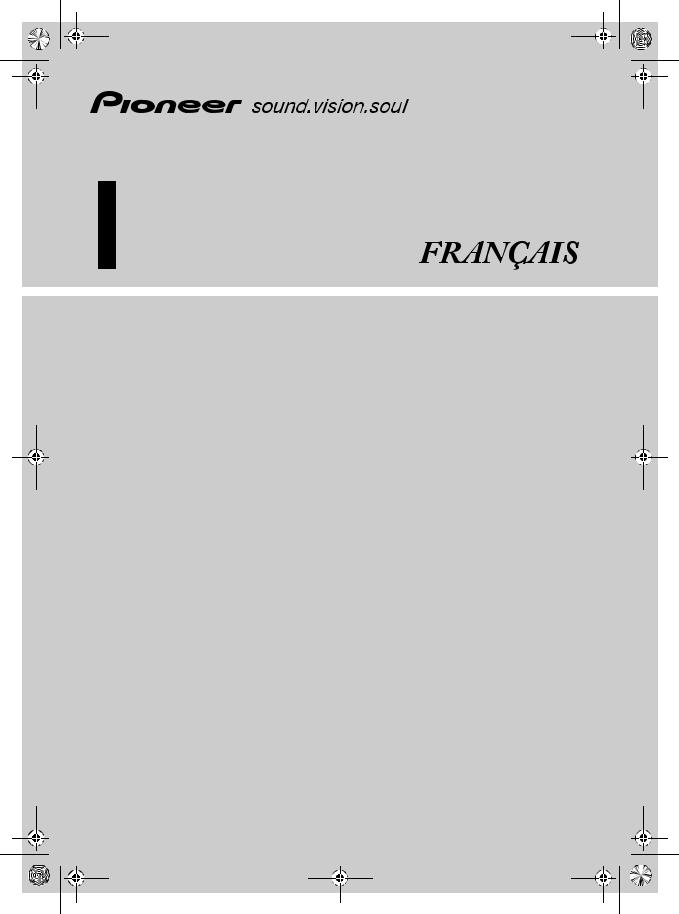
CRB2332A_French.book Page 1 Tuesday, January 23, 2007 9:43 PM
Manuel de fonctionnement
SERVEUR AV MULTIMEDIA AVEC NAVIGATION SUR DVD
AVIC-D3
1
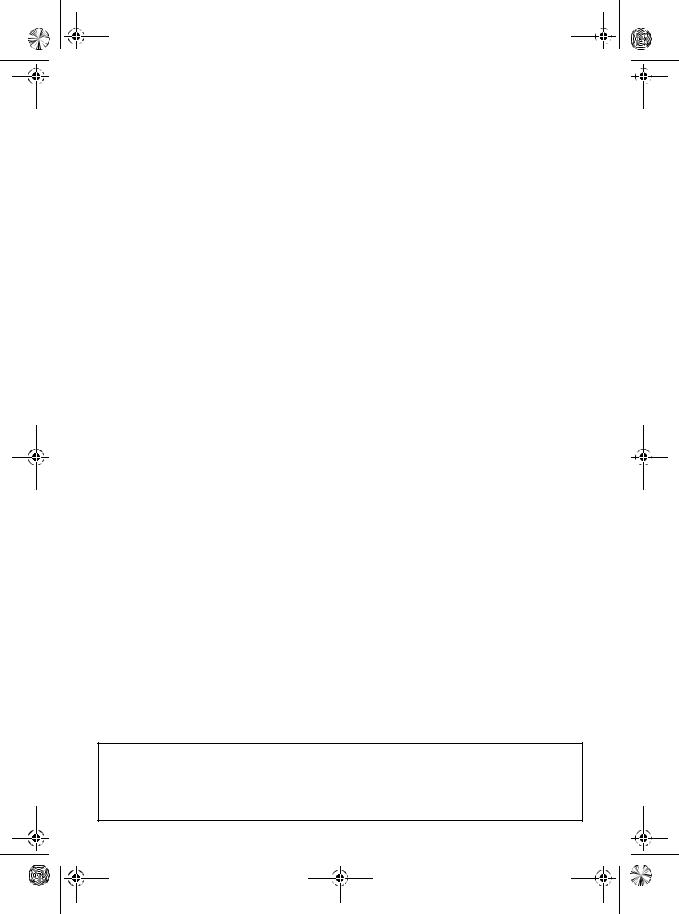
CRB2332A_French.book Page 2 Tuesday, January 23, 2007 9:43 PM
Les écrans qui apparaissent dans les exemples de ce manuel peuvent être différents des écrans réels.
Les écrans réels peuvent être modifiés sans avis préalable afin d’en améliorer le rendement et le fonctionnement.
2
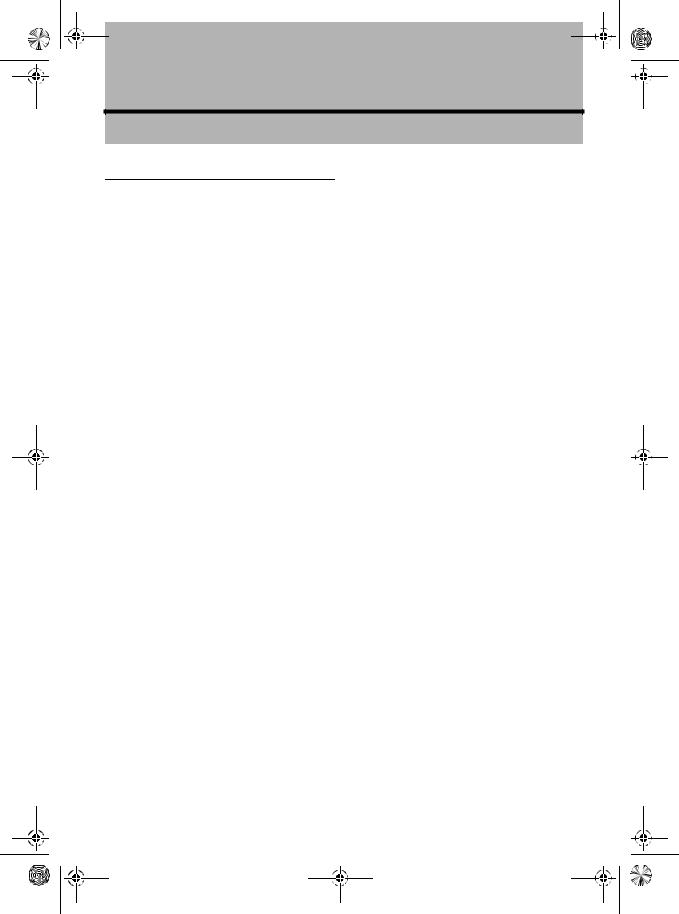
CRB2332A_French.book Page 1 Tuesday, January 23, 2007 9:43 PM
Introduction
Accord de licence
PIONEER AVIC-D3
CE DOCUMENT EST UN ACCORD LÉGAL ENTRE VOUS, L’UTILISATEUR FINAL ET PIONEER CORP. (JAPON) (appelé “PIONEER”). VEUILLEZ LIRE ATTENTIVEMENT LES CONDITIONS GÉNÉRALES DE CET ACCORD AVANT D’UTILISER LE LOGICIEL INSTALLÉ SUR LES PRODUITS PIONEER. EN UTILISANT LE LOGICIEL INSTALLÉ SUR LES PRODUITS PIONEER, VOUS ACCEPTEZ D’ÊTRE TENU PAR LES CONDITIONS DU PRÉSENT ACCORD. LE LOGICIEL INCLUT UNE BASE DE DONNÉES SOUS LICENCE DE FOURNISSEUR(S) TIERS (“FOURNISSEURS”) ET LES CONDITIONS DES FOURNISSEURS SEPARÉES, JOINTES AU PRÉSENT ACCORD, S’APPLIQUENT À VOTRE UTILISATION DE LA BASE DE DONNÉES (reportez-vous à la page 2). SI VOUS N’ACCEPTEZ PAS TOUTES CES CONDITIONS, VEUILLEZ RETOURNER LES PRODUITS PIONEER (Y COMPRIS LE LOGICIEL ET LES DOCUMENTS ÉCRITS) DANS LES CINQ (5) JOURS SUIVANT RÉCEPTION DES PRODUITS, AU REVENDEUR PIONEER AGRÉÉ À L’ADRESSE OU VOUS LES AVEZ ACHETÉS.
1. OCTROI DE LICENCE
Pioneer vous accorde un droit non transférable et non exclusif d’utilisation du logiciel installé sur les produits Pioneer (appelé le “Logiciel”) et de la documentation concernée uniquement pour votre usage personnel ou pour une utilisation interne au sein de votre entreprise, uniquement sur les produits Pioneer.
Vous ne pouvez pas effectuer de copie, rétro-ingénierie, traduction, port, modification ou travaux dérivés du Logiciel. Vous ne pouvez pas prêter, louer, divulguer, vendre, attribuer, donner à bail, accorder une sous-licence, mettre sur le marché ou transférer le Logiciel ou l’utiliser d’une manière quelconque non expressément autorisée par cet accord. Vous ne pouvez pas extraire ou essayer d’extraire le code source ou la structure de la totalité ou d’une partie du Logiciel par rétro-ingénierie, démontage, décompilation ou tout autre moyen. Vous ne pouvez pas utiliser le Logiciel pour faire fonctionner un bureau de service ou pour toute autre finalité, liée au traitement de données pour d’autres personnes ou entités.
Pioneer et les personnes autorisées conserveront tous les droits d’auteur, secrets commerciaux, brevets et autres droits de propriété sur le Logiciel. Le Logiciel est protégé par des droits d’auteur et il ne peut être copié, même modifié ou fusionné avec d’autres produits. Vous ne pouvez pas altérer ou modifier les mentions de copyrights ou des droits exclusifs du propriétaire présents dans le Logiciel.
Vous pouvez transférer tous vos droits de licence sur le Logiciel, la documentation qui s’y rapporte et une copie de l’Accord de Licence à un tiers, à condition que celui-ci lise et accepte les clauses et conditions de ce document.
2. CLAUSE DE NON-RESPONSABILITÉ
Le Logiciel et sa documentation vous sont fournis sur une base “EN L’ÉTAT”. PIONEER ET LES PERSONNES AUTORISÉES (dans les articles 2 et 3, Pioneer et les personnes autorisées seront appelées collectivement “Pioneer”) N’ACCORDENT ET VOUS NE RECEVEZ AUCUNE GARANTIE, EXPRESSE OU IMPLICITE, ET TOUTES LES GARANTIES DE CARACTÈRE MARCHAND ET DE QUALITÉ POUR QUELQUE BUT PARTICULIER QUE CE SOIT SONT EXPRESSÉMENT EXCLUES. CERTAINS PAYS NE PERMETTENT PAS L’EXCLUSION DES GARANTIES IMPLICITES, DE SORTE QUE L’EXCLUSION CI-DESSUS PEUT NE PAS S’APPLIQUER À VOUS. Le Logiciel est complexe et il peut renfermer certains défauts, erreurs ou imprécisions. Pioneer ne garantit pas que le Logiciel satisfera vos besoins ou votre attente, que son fonctionnement sera exempt d’erreur ou ininterrompu et que toutes les imprécisions peuvent être corrigées et le seront. En
outre, Pioneer n’accorde aucune garantie en ce qui concerne l’emploi ou les résultats de l’emploi du Logiciel en termes de précision, de fiabilité, etc.
3. LIMITE DE RESPONSABILITÉ
EN AUCUN CAS PIONEER NE SERA TENU RESPONSABLE DE DOMMAGES, RÉCLAMATION OU PERTE QUE VOUS AVEZ ENCOURUS (Y COMPRIS ET SANS LIMITATION LES DOMMAGES COMPENSATEURS, ACCESSOIRES, INDIRECTS, SPÉCIAUX, CONSÉQUENTS OU EXEMPLAIRES, PERTES DE PROFITS, VENTES OU AFFAIRES PERDUES, FRAIS, INVESTISSEMENTS OU ENGAGEMENTS EN LIAISON AVEC UNE AFFAIRE, PERTE DE BONNE VOLONTÉ, OU DÉGÂTS) RÉSULTANT DE L’UTILISATION OU DE L’IMPOSSIBILITÉ D’UTILISER LE LOGICIEL, MÊME SI PIONEER A ÉTÉ INFORMÉ, SAVAIT OU POUVAIT AVOIR CONNAISSANCE DE L’ÉVENTUALITÉ DE TELS DOMMAGES. CETTE LIMITATION S’APPLIQUE À TOUTES LES CAUSES D’ACTION EN JUSTICE, Y COMPRIS ET SANS LIMITATION, RUPTURE DE CONTRAT, RUPTURE DE GARANTIE, NÉGLIGENCE, RESPONSABILITÉ STRICTE, REPRÉSENTATION ERRONÉE ET AUTRES TORTS. SI LA RENONCIATION DE GARANTIE DE PIONEER OU LA LIMITATION DE GARANTIE, ÉNONCÉE DANS CET ACCORD, DEVIENT POUR UNE RAISON QUELCONQUE NON EXÉCUTOIRE OU INAPPLICABLE, VOUS ACCEPTEZ QUE LA RESPONSABILITÉ DE PIONEER NE DÉPASSERA PAS CINQUANTE POUR CENT (50 %) DU PRIX PAYÉ PAR VOUS POUR LE PRODUIT PIONEER CI-INCLUS.
Certains pays n’autorisent pas certaines exclusions de responsabilité ou limitations de dommages, et dans cette mesure, la limitation d’exclusion ci-dessus peut ne pas s’appliquer à vous. Cette clause de renonciation de garantie et de limitation de responsabilité peut ne pas s’appliquer dans la mesure où toute disposition de la présente garantie est interdite par les lois nationales ou locales qui ne peuvent être préemptées.
4. ASSURANCES DE LOI D’EXPORTATION
Vous convenez et certifiez que ni le Logiciel ni d’autres données techniques reçues de Pioneer, ni le produit direct desdites, seront exportés hors du pays ou du département (le “Pays”) régi par le gouvernement détenant le pouvoir de juridiction (“Gouvernement”), sauf si cela est autorisé et permis par les lois et réglementations du Gouvernement. Si vous avez acquis le Logiciel de façon légale hors du Pays, vous convenez de ne pas réexporter le Logiciel ni d’autres données techniques reçues de Pioneer, non plus que le produit direct desdites, sauf si les lois et réglementations du Gouvernement et les lois et réglementations de la juridiction dans laquelle vous avez obtenu le Logiciel le permettent.
5. RÉSILIATION
Cet Accord reste en vigueur jusqu’à ce qu’il soit résilié. Vous pouvez le résilier à tout moment en détruisant le Logiciel. L’Accord sera résilié également si vous n’en respectez pas les clauses ou les conditions. Lors de cette résiliation, vous acceptez de détruire le logiciel.
6. DIVERS
Le présent document constitue l’Accord complet entre Pioneer et vous en ce qui concerne son objet. Aucun amendement de cet Accord n’entrera en vigueur sans le consentement écrit de Pioneer. Si une clause quelconque de cet Accord est déclarée invalide ou inapplicable, les stipulations restantes resteront pleinement en vigueur et effectives.
1
3
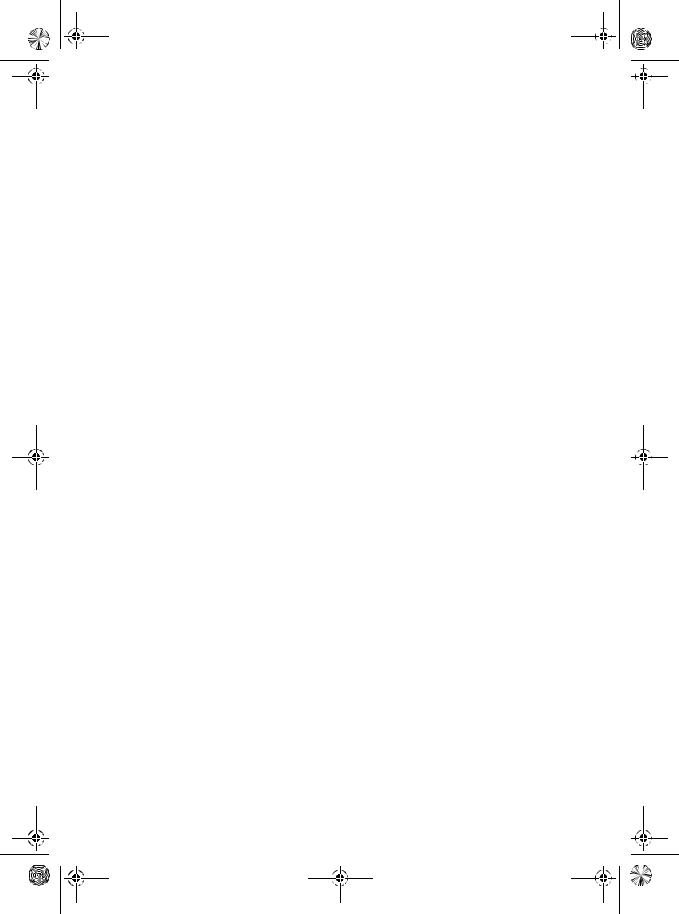
CRB2332A_French.book Page 2 Tuesday, January 23, 2007 9:43 PM
Conditions du contrat de licence utilisateur final de Tele Atlas
LE PRÉSENT ACTE CONSTITUE UN ACCORD (LE « CONTRAT ») ENTRE VOUS, UTILISATEUR FINAL, ET PIONEER et ses bailleurs de licence de produits informatiques (parfois communément appelés « bailleurs de licence »). L’UTILISATION DE VOTRE COPIE DES DONNÉES SOUS LICENCE IMPLIQUE VOTRE ACCEPTATION DES CONDITIONS DU PRÉSENT CONTRAT.
1. Octroi de licence
Les bailleurs de licence vous accordent un droit non cessible et non exclusif d’utiliser des données cartographiques et des informations sur les points d’intérêts économiques (les « POI »), (communément appelés « données ») contenues sur ces disques,
àtitre exclusivement personnel et non commercial, et non dans le cadre de l’exploitation d’un service bureau ou pour tout autre usage impliquant le traitement des données relatives à des personnes ou entités tierces. Vous êtes autorisé à créer une (1) seule copie des données uniquement à des fins d’archivage ou de sauvegarde. Toute copie, reproduction, modification, création de travaux dérivés, adaptation de la structure ou ingénierie inverse des données est strictement interdite. Les données sont destinées
àêtre utilisées avec les produits PIONEER. Les données contiennent des informations et des documents confidentiels et exclusifs, et peuvent inclure des secrets commerciaux. Vous acceptez donc de les traiter confidentiellement et de ne pas les divulguer en tout ou partie, sous quelque forme que ce soit, notamment via la location, la location bail, la publication, l’octroi de sous-licence ou le transfert des données à une partie tierce. Il est formellement interdit de télécharger les cartes et les programmes numériques contenus dans les données ou de les transférer vers un autre support de données ou un ordinateur. L’utilisation des POI (i) pour créer des listes de publipostage ou (ii) à d’autres fins similaires est strictement interdite.
2. Propriété
Les données sont protégées par un copyright et licenciées par les bailleurs de licence, qui détiennent tous les droits de propriété relatifs à ces dernières. Vous acceptez de ne pas modifier, supprimer ou occulter tout avis de copyright ou toute légende exclusive figurant dans ou sur les données. Les copyrights actuellement déposés sont les suivants :
Data Source © 2007 Tele Atlas
©BEV, GZ 1368/2003
©DAV
©IGN France Michelin data © Michelin 2007
©Ordnance Survey of Northern Ireland
©Norwegian Mapping Authority, Public Roads Administration /
©Mapsolutions
©Swisstopo
Topografische ondergrond Copyright © dienst voor het kadaster en de openbare registers, Apeldoorn 2007
« Ces données ont été approuvées par les forces militaires turques au nom de l’autorité accordée par le conseil des ministres de Turquie. »
© Roskartographia
Ce produit inclut des données cartographiques concédées sous licence par Ordnance Survey (Institut national cartographique de Grande-Bretagne) avec l’autorisation du contrôleur du HMSO (Her Majesty’s Stationary Office). © Crown copyright and/or database right 2007. Tous droits réservés. Licence réf. 100026920.
3. Exclusion de garantie
LES DONNÉES SONT FOURNIES « EN L’ÉTAT » ET AVEC
« TOUTES LES ERREURS », ET PIONEER, SES BAILLEURS DE LICENCE, AINSI QUE SES DISTRIBUTEURS ET FOURNISSEURS AGRÉÉS (COLLECTIVEMENT APPELÉS « FOURNISSEURS ») DÉCLINENT EXPRESSÉMENT TOUTE AUTRE GARANTIE, EXPRESSE OU IMPLICITE, Y COMPRIS ET SANS LIMITATION, LES GARANTIES IMPLICITES DE NON-VIOLATION, QUALITÉ MARCHANDE, EFFECTIVITÉ, INTÉGRALITÉ, EXACTITUDE, TITRE ET ADÉQUATION À UN USAGE PARTICULIER. PIONEER, SES BAILLEURS DE LICENCE ET FOURNISSEURS NE GARANTISSENT PAS QUE CES DONNÉES SATISFERONT À VOS EXIGENCES, NI QUE L’EXPLOITATION DES DONNÉES NE SERA PAS INTERROMPUE OU EXEMPTE D’ERREURS. AUCUN CONSEIL VERBAL OU PAR ÉCRIT FOURNI PAR PIONEER, SES BAILLEURS DE LICENCE, SES FOURNISSEURS OU UN DE LEURS EMPLOYÉS RESPECTIFS NE CONSTITUE UNE GARANTIE OU N’ENGAGE DE QUELQUE FAÇON QUE CE SOIT LA RESPONSABILITÉ DE PIONEER, DE SES BAILLEURS OU FOURNISSEURS, ET VOUS NE POUVEZ VOUS BASER SUR CES INFORMATIONS OU CONSEILS. CE DÉNI DE RESPONSABILITÉ CONSTITUE UNE CONDITION ESSENTIELLE DU PRÉSENT CONTRAT ET VOUS ACCEPTEZ LES DONNÉES SUR CETTE BASE.
4. Limitation de responsabilité
EN AUCUN CAS, LA RESPONSABILITÉ GLOBALE DE PIONEER, DE SES BAILLEURS DE LICENCE OU DE SES FOURNISSEURS FACE À TOUTE RÉCLAMATION (CONTRACTUELLE, DÉLICTUELLE OU AUTRE) DÉCOULANT DU PRÉSENT CONTRAT NE SAURAIT EXCÉDER LE MONTANT QUE VOUS AVEZ PAYÉ POUR VOTRE COPIE DES DONNÉES PIONEER. PIONEER, SES BAILLEURS DE LICENCE ET SES FOURNISSEURS NE SERONT TENUS RESPONSABLES DES DOMMAGES SPÉCIAUX, INDIRECTS, CONSÉCUTIFS OU ACCIDENTELS (NOTAMMENT LA PERTE DE CHIFFRE D’AFFAIRES OU DE DONNÉES D’ENTREPRISE, LES INTERRUPTIONS D’ACTIVITÉ OU DOMMAGES SIMILAIRES) DÉCOULANT DU PRÉSENT CONTRAT, OU DE L’UTILISATION OU DE L’INCAPACITÉ D’UTILISER LES DONNÉES, MÊME SI PIONEER, SES BAILLEURS DE LICENCE OU SES FOURNISSEURS ONT ÉTÉ PRÉALABLEMENT INFORMÉS DE L’ÉVENTUALITÉ DE TELS DOMMAGES.
5. Résiliation
Le présent contrat sera immédiatement et automatiquement résilié, sans préavis, en cas de violation de votre part d’une de ses dispositions. Dans l’éventualité d’une résiliation du contrat, vous vous engagez à restituer les données (notamment l’ensemble de la documentation et des copies) à PIONEER et ses fournisseurs.
6. Indemnité
Vous acceptez d’indemniser, de protéger et de dégager PIONEER, ses bailleurs de licence et ses fournisseurs (notamment leurs bailleurs, fournisseurs, cessionnaires, filiales, sociétés affiliées respectifs, ainsi que les membres de direction, directeurs, employés, actionnaires, agents et représentants respectifs) de toute responsabilité, perte, préjudice (y compris les blessures entraînant la mort), demande, poursuite, frais, dépenses ou de toute autre réclamation de quelque nature que ce soit, y compris et sans limitation, les honoraires d’avocat découlant de ou relatifs à l’utilisation ou la détention des données.
2
4

CRB2332A_French.book Page 3 Tuesday, January 23, 2007 9:43 PM
7. Dispositions supplémentaires concernant les données sur la Grande-Bretagne et l’Irlande du Nord uniquement
a.Il est interdit de supprimer ou d’occulter tout copyright, marque de commerce ou légende restrictive appartenant à Ordnance Survey.
b.Les données peuvent inclure des données appartenant à des bailleurs de licence, notamment à Ordnance Survey. Ces données sont fournies « EN L’ÉTAT » ET « AVEC TOUTES LES ERREURS », et les bailleurs de licence DÉCLINENT EXPRESSÉMENT TOUTE GARANTIE, EXPRESSE OU IMPLICITE, Y COMPRIS ET SANS LIMITATION, LES GARANTIES IMPLICITES DE NON-VIOLATION, QUALITÉ MARCHANDE, QUALITÉ, EFFECTIVITÉ, INTÉGRALITÉ, EXACTITUDE, TITRE ET ADÉQUATION À UN USAGE PARTICULIER. TOUS LES RISQUES INHÉRENTS À LA QUALITÉ ET À LA PERFORMANCE DU PRODUIT INFORMATIQUE VOUS INCOMBENT ENTIÈREMENT. ORDNANCE SURVEY NE GARANTIT PAS QUE CES DONNÉES SATISFERONT À VOS EXIGENCES, QU’ELLES SERONT COMPLÈTES OU À JOUR, NI QUE L’EXPLOITATION DES DONNÉES NE SERA PAS INTERROMPUE OU EXEMPTE D’ERREURS. AUCUN CONSEIL VERBAL OU PAR ÉCRIT FOURNI PAR PIONEER, SES BAILLEURS DE LICENCE, SES FOURNISSEURS OU UN DE LEURS EMPLOYÉS RESPECTIFS NE CONSTITUE UNE GARANTIE OU N’ENGAGE DE QUELQUE FAÇON QUE CE SOIT LA RESPONSABILITÉ DE PIONEER, DE SES BAILLEURS DE LICENCE OU FOURNISSEURS, ET VOUS NE POUVEZ VOUS BASER SUR CES INFORMATIONS OU CONSEILS. Ceci constitue une disposition essentielle du présent contrat et vous acceptez les données sur cette base.
c.EN AUCUN CAS, ORDNANCE SURVEY NE SERA TENUE RESPONSABLE DES RECLAMATIONS (CONTACTUELLES, DÉLICTUELLES OU AUTRES) LIÉES À L’OBJET DES CONTRATS. LES BAILLEURS DE LICENCES DÉCLINENT TOUTE RESPONSABILITÉ CONCERNANT LES DOMMAGES SPÉCIAUX, INDIRECTS, CONSÉCUTIFS OU ACCIDENTELS (NOTAMMENT LA PERTE DE CHIFFRE D’AFFAIRES OU DE DONNÉES D’ENTREPRISE, LES INTERRUPTIONS D’ACTIVITÉ OU DOMMAGES SIMILAIRES) DÉCOULANT DU PRÉSENT CONTRAT, OU DE L’UTILISATION OU DE L’INCAPACITÉ D’UTILISER LES DONNÉES, MÊME S’ILS ONT ÉTÉ PRÉALABLEMENT INFORMÉS DE L’ÉVENTUALITÉ DE TELS DOMMAGES.
d.Il est interdit d’utiliser les données sous quelque forme imprimée et publiée que ce soit, résultant dans des produits dérivés destinés à être librement distribués ou vendus au public, sans l’autorisation préalable d’Ordnance Survey.
e.Vous acceptez d’indemniser et de dégager Ordnance Survey de toute responsabilité concernant les réclamations, demandes, poursuites de quelque nature que ce soit, au titre de pertes, de frais, de dommages, de dépenses ou de préjudices (y compris les blessures entraînant la mort), résultant de votre utilisation, possession, modification ou altération autorisée ou non des données.
f.L’utilisateur final s’engage à fournir à Ordnance Survey, sur demande, des informations sur les produits et/ou services contenus dans et/ou dérivés des produits licenciés qu’il produit.
g.Vous êtes responsable vis-à-vis d’Ordnance Survey en cas de violation des dispositions contractuelles susmentionnées.
8. Dispositions supplémentaires concernant les données sur le Danemark uniquement
Il est interdit d’utiliser les données pour créer des cartes dans des annuaires téléphoniques ou autres produits similaires aux annuaires téléphoniques (par ex., des répertoires), notamment sous forme numérique.
9. Dispositions supplémentaires concernant les données sur la Norvège uniquement
Il est interdit d’utiliser les données pour créer des cartes imprimées ou numériques à usage général similaires aux produits de base nationaux de l’Office norvégien de cartographie (tout produit dérivé des données sur la Norvège sera considéré comme similaire aux produits de base nationaux de l’Office norvégien de cartographie, si ce dernier offre une couverture régionale ou nationale et présente également un contenu, une échelle et un format semblables à ceux des produits de base nationaux de l’Office norvégien de cartographie).
10. Dispositions supplémentaires concernant les données sur la Pologne uniquement
L’utilisation des données en vue de créer des cartes imprimées est strictement interdite.
11. Divers
La présente licence constitue l’intégralité de l’accord exclusif entre les bailleurs de licence et vous-même en ce qui concerne son objet. Aucun élément du présent contrat ne donnera naissance à un joint-venture, un partenariat ou une relation mandant-mandataire entre le bailleur de licence et vous-même. Le présent contrat est régi par les lois de Les sections 2-4 et 6-11 demeureront valides après l’expiration ou la résiliation du présent contrat. Seule PIONEER est habilitée à amender ou à modifier le présent contrat. Toute cession d’une partie du présent contrat suppose l’autorisation écrite préalable de PIONEER. Vous acceptez et comprenez que les données puissent faire l’objet de restrictions à l’exportation et vous engagez à respecter toutes les lois applicables en matière d’exportation. Si une quelconque disposition au contrat est jugée partiellement ou totalement non valable, illicite ou inapplicable, elle sera annulée et les autres dispositions du contrat demeureront pleinement valables, licites et applicables. Toute notification dans le cadre du présent contrat sera transmise par coursier à PIONEER, à l’attention du Service juridique.
À propos des données de la base de données de carte
•Cette base de données a été développée et enregistrée en avril 2006. Tous changements de rues/routes/autoroutes effectués après cette date peuvent ne pas être repris dans cette base de données.
•Il est strictement interdit de reproduire et d’utiliser quelque partie de la carte, partiellement ou dans sa totalité, sous quelque forme que ce soit, sans l’autorisation du propriétaire des droits d’auteur.
•Si les règlements de la circulation routière locaux ou les conditions diffèrent de cette zone, suivez les règlements de la circulation routière (tels que les panneaux, indications, etc.) et conditions locales (notamment des travaux et les conditions météorologiques).
•Les données de règlements de la circulation utilisées dans la base de données de la carte s’appliquent uniquement aux véhicules ordinaires de taille standard. Notez que les règlements concernant les plus grands véhicules, les deux roues et autres véhicules hors standard, ne sont pas inclus dans la base de données.
3
5
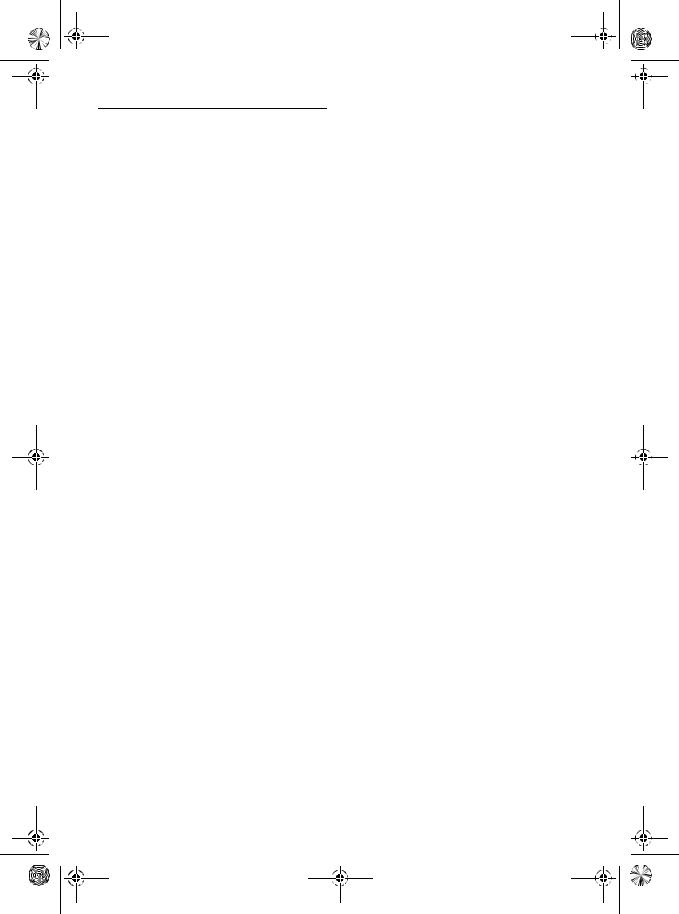
CRB2332A_French.book Page 4 Tuesday, January 23, 2007 9:43 PM
Droits d’auteur
Data Source © 2007 Tele Atlas
©BEV, GZ 1368/2003
©DAV
©IGN France Michelin data © Michelin 2007
©Ordnance Survey of Northern Ireland
©Norwegian Mapping Authority, Public Roads Administration /
©Mapsolutions
©Swisstopo
Topografische ondergrond Copyright © dienst voor het kadaster en de openbare registers, Apeldoorn 2007
“Ces données ont été approuvées par le Corps Militaire turque et par les autorités du Conseil des Ministres de Turquie”.
© Roskartographia
Ce produit comprend les données de carte autorisées sous licence du Service national de cartographie avec l’autorisation de l’organisme de contrôle Controller of Her Majesty’s Stationery Office. © Crown copyright et/ou droits d’auteur de la base de données 2007. Tous droits réservés. Numéro de licence 100026920
©2007 INCREMENT P CORP. TOUS DROITS RÉSERVÉS
4
6

CRB2332A_French.book Page 5 Tuesday, January 23, 2007 9:43 PM
Table des matières
Introduction
Accord de licence 1
PIONEER AVIC-D3 1
Conditions du contrat de licence utilisateur final de Tele Atlas 2
À propos des données de la base de données de carte 3
Droits d’auteur 4 Table des matières 5
Vue d’ensemble du manuel 9
Comment utiliser ce manuel 9 Terminologie 10
À propos de la terminologie 10 Consignes importantes de sécurité 11
Remarques avant d’utiliser le système et consignes de sécurité supplémentaires 12
En cas d’anomalie 12 Notre site web 12 Précautions 12
Disques lisibles 14
Numéros de région de disque DVD-Vidéo 15 Fonctions 15
Àpropos de WMA 17
Àpropos de AAC 17
Àpropos de DivX 17
Pour protéger l’écran LCD 18
Pour voir l’écran LCD confortablement 18 Que signifient les marquages sur les DVD 18
Lorsqu’une opération est interdite 18 Réinitialisation du microprocesseur 18
Réinitialisation du système de navigation sans changer la mémoire des conditions 18
Réinitialisation du système de navigation aux réglages d’origine (d’usine) 19
À propos des données supprimées 19 Disques DVD de cartes pour votre système de
navigation 20
Configuration de données enregistrées sur les disques 20
Utilisation initiale 20
Chapitre 1
Commandes de base
Unité de navigation 21 Insérer/Éjecter un disque 22
Insérer un disque 22 Éjecter un disque 22
Séquence des opérations du démarrage à l’arrêt 22
À propos de NAVI MENU et AV MENU 23 Navigation de base 23
Comment définir votre destination à partir d’une adresse 24
Mode mémoire navi 27 Source AV basique 27
Sélection d’une source AV 27 Réglage du volume 28 Désactivation de la source 28
Mise en sourdine de la source AV 28 Comment écouter un CD 28 Touches disponibles 30
Chapitre 2
Menu de navigation et affichage de carte
Comment utiliser les écrans à menu 31
NAVI MENU 31
Menu des raccourcis 32 Comment utiliser la carte 32
Passage au mode d’affichage de la position actuelle à l’écran 33
Comment visualiser la carte de la position actuelle 33
Comment changer l’échelle de la carte 36 Comment amener la carte sur le lieu à
examiner 36
Chapitre 3
Définition d’un itinéraire vers la destination
Recherche de votre destination par type de repère 39
Recherche par adresse utile 39 Recherche d’une adresse utile dans les
environs 40
Recherche des repères autour du curseur de défilement 41
Définition d’une entrée ou d’une sortie d’autoroute comme destination 41
Recherche de votre destination en spécifiant le code postal 41
Calcul d’itinéraire vers votre domicile ou vers votre lieu favori 42
Sélection de la destination à partir de l’Historique et du Répertoire 42
Annulation du guidage sur l’itinéraire 42 Contrôle de l’itinéraire défini 42
Contrôle de l’itinéraire défini avec la carte 43 Contrôle de l’itinéraire défini avec le texte 43 Contrôle de l’aperçu de l’itinéraire complet 44 Contrôle de l’itinéraire défini à partir du menu
des raccourcis 44
Recalcul de l’itinéraire jusqu’à votre destination 44
5
7
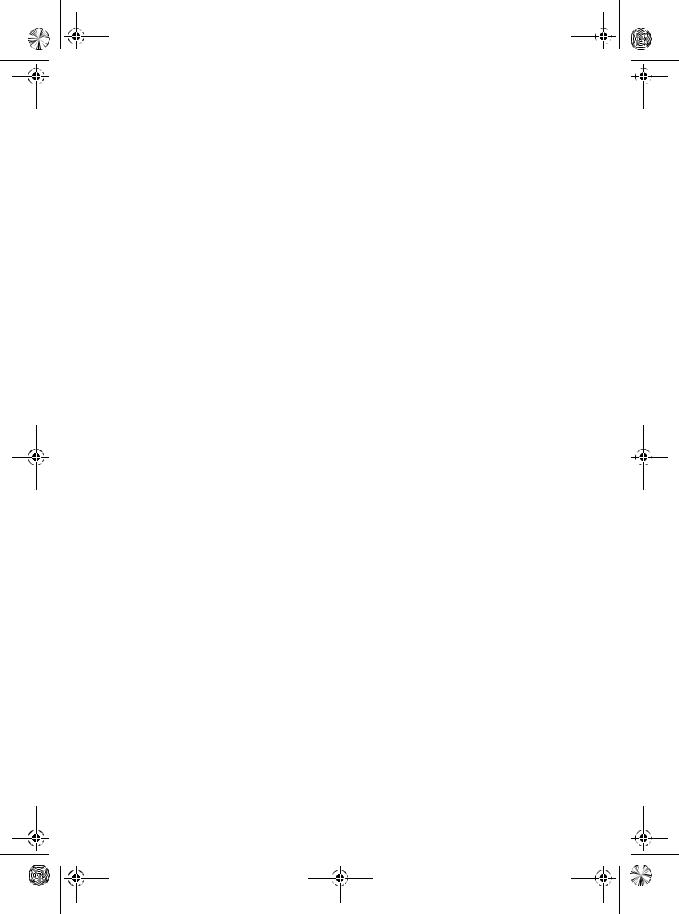
CRB2332A_French.book Page 6 Tuesday, January 23, 2007 9:43 PM
Recalcul de l’itinéraire vers la destination au moyen du menu Options 44
Recalcul d’une distance spécifique sur l’itinéraire devant votre position actuelle 44
Édition des points de passage sur l’itinéraire actuel 45
Édition d’un point de passage 45 Saut d’un point de passage 46
Réglage d’une Zone à éviter 46
Enregistrement d’une zone à éviter 46 Modification ou suppression d’une zone à
éviter 46
Affichage de certaines adresses utiles sur la carte 47
Enregistrement/suppression de raccourcis d’adresses utiles 47
Enregistrement d’un raccourci d’adresse utile 47
Suppression d’un raccourci d’adresse utile 48 Modification des critères de calcul de
l’itinéraire 48
Rubriques pouvant être utilisées par l’utilisateur 48
Calcul d’itinéraire des différentes options avant d’en choisir une 49
Chapitre 4
Édition des options de navigation
Édition des lieux enregistrés 51
Enregistrement de votre domicile et de votre lieu favori 51
Enregistrement d’un lieu précédemment recherché dans le Répertoire 52
Édition des informations relatives à un lieu 52 Suppression des informations dans le
Répertoire ou l’Historique 53
Changement de la position des lieux enregistrés dans le Répertoire 54
Chargement des données relatives aux lieux enregistrés sur un disque 54
Utilisation des informations de trafic 55
Visualisation des informations de trafic 55 Comment éviter un embouteillage sur
l’itinéraire 56
Vérification manuelle des informations de trafic 57
Sélection de la station de radio 58 Changement de l’image d’arrière-plan 58
Réglage de l’affichage Dynamique des véhicules 60
Contrôle des conditions de navigation 61
Contrôle de l’état d’apprentissage du capteur et des conditions de conduite 61
Contrôle des connexions des câbles et des positions d’installation 62
6
Chapitre 5
Personnalisation du système de navigation
Modification de la configuration par défaut 63 Rubriques pouvant être modifiées par les
utilisateurs 63
Volume 64
Options système 64 Sélection raccourcis 65 Options affichage carte 66 Sites définis 67
Mode démo. 67 Heure 67
Modifier position actuelle 68 Info matériel 68
Restaurer configuration d’origine 68
Chapitre 6
Utilisation de la source AV (unité de DVD intégrée et radio)
Comment afficher chaque menu 69 Fonctionnement de l’unité de DVD intégrée 71
Changement de types de fichiers média 72 Commandes des touches de l’écran tactile 72 Commandes avec le menu Function 75 Autre fonction du DVD-Vidéo/DivX 76
Radio 79
Écoute de la radio 79
Permutation entre l’affichage des informations détaillées et l’affichage de la liste de présélection 80
Mise en mémoire et rappel des stations de radiodiffusion 80
Commandes radio avancées 81 Mise en mémoire des fréquences des
émetteurs les plus puissants 81 Syntonisation des signaux puissants 81
RDS 82
Fonctionnement du RDS 82
Sélection de fréquences alternatives 82 Limitation des stations aux programmations
régionales 83
Réception des bulletins d’informations routières 83
Utilisation des fonctions PTY 83 Utilisation du texte radio 84 Liste PTY 86
Chapitre 7
Utilisation de la source AV (équipements AV Pioneer)
Lecteur de CD à chargeur 87 Écoute d’un CD 87
8

CRB2332A_French.book Page 7 Tuesday, January 23, 2007 9:43 PM
Permutation entre l’affichage des informations détaillées et l’affichage de la liste 88
Lecteur de CD à chargeur 50 disques 88 Commandes avancées du lecteur de CD à
chargeur 88 Lecture répétée 88
Écoute des pistes dans un ordre aléatoire 88 Examen du contenu des CD et des pistes 89
Téléphone main libre 89
Téléphone main libre avec des téléphones portables dotés de la technologie Bluetooth 89
Àpropos du mode d’attente de la source téléphone 90
Réglage du téléphone main libre 90
Appel par saisie du numéro de téléphone 90 Appel à partir du journal des appels 91
Appel à partir de la liste des appels abrégés 91 Appel d’un numéro enregistré dans les
contacts 92
Appel par reconnaissance vocale 93 Répondre à un appel téléphonique 93 Commandes avancées du téléphone main
libre 94
Connexion d’un téléphone portable 94 Enregistrement de votre téléphone portable 96 Affichage de l’adresse du périphérique
Bluetooth (BD) 96
Déconnexion d’un téléphone portable 96 Suppression d’un téléphone enregistré 96 Transfert des contacts 97
Changement de l’ordre d’affichage des contacts 97
Édition des contacts 97 Effacement de la mémoire 98
Réglage de la réponse automatique 99 Réglage du rejet automatique 99 Réglage d’une sonnerie 99
Réglage de la connexion automatique 99 Annulation de l’écho et réduction du bruit 100
iPod 100
Utilisation de l’iPod 100
Pause de la lecture d’une piste 101 Recherche d’une chanson 101
Activation de la lecture aléatoire à l’aide d’une touche 101
Lecture de vidéo 101
Mise en pause de la lecture de vidéo 102 Commandes avancées de l’iPod 102 Lecture répétée 102
Lecture aléatoire 103
Activation ou arrêt du chargement de l’iPod 103
Audio Bluetooth 103
Écoute de chansons sur BT Audio (lecteur audio Bluetooth) 103
Pause de la lecture d’une piste 104 Fonctions avancées de BT-Audio 104 Connexion à un lecteur audio Bluetooth 105
Déconnexion à un lecteur audio Bluetooth 105 Affichage de l’adresse du périphérique
Bluetooth (BD) 105 Unité externe 105
Fonctionnement de l’unité externe 105 Commander l’unité externe à l’aide des touches
1 KEY — 6 KEY 106
Commander l’unité externe à l’aide des fonctions F1 - F4 106
Changement entre le fonctionnement automatique et manuel 106
Entrée AV (AV) 106
Sélection de l’entrée AV comme source 106
Chapitre 8
Personnalisation du réglage de la source audio
Réglages sonores 107
Introduction aux réglages sonores 107 Utilisation de l’égaliseur 107
Réglage de l’équilibre sonore 107 Ajustement des courbes d’égalisation 108 Réglage de l’étage sonore simulé 108
Ajustement de la correction physiologique 109 Utilisation de la sortie pour haut-parleur
d’extrêmes graves 109
Utilisation de sortie non atténuée 109 Utilisation du filtre passe-haut 110 Ajustement des niveaux des sources 110
Configuration du lecteur de DVD/DivX 111
Réglages de configuration du DVD/DivX 111 Réglage de la langue 111
Mise en service et hors service des sous-titres pour malentendants 111
Réglage de l’affichage de l’icône d’angle 111 Réglage du rapport hauteur/largeur 112 Réglage du verrouillage parental 112 Affichage du code d’enregistrement de VOD
DivX® 113
Réglage de la lecture Audio 113 Réglage du fichier de sous-titre 113
Réglages initiaux 113
Ajustement des réglages initiaux 113 Réglage du pas de syntonisation FM 113 Activation de la recherche automatique PI
Seek 114
Réglage de la sortie arrière et du contrôleur de haut-parleur d’extrêmes graves 114
Édition du code PIN 114 Changement de la mise en sourdine/
atténuation du son 115
Réglage d’un écran flou ou à faibles contrastes 115
Autres fonctions 115
Réglages de configuration 115 Configuration de l’entrée vidéo 116
7
9

CRB2332A_French.book Page 8 Tuesday, January 23, 2007 9:43 PM
Réglage de la caméra de rétrovisée 116 Changement du réglage de l’antenne
automatique 116
Réglage de la couleur d’éclairage 117 Réglage de la couleur de l’écran 117 Changement du mode écran large 117
Fonctionnement des réglages de l’image 118
Activation ou désactivation du rétroéclairage 119
Tableau de codes des langues pour DVD 120
Annexe
Fonction antivol 121
Réglage du mot de passe 121 Saisie du mot de passe 121 Suppression du mot de passe 121
Si vous avez oublié votre mot de passe 122 Installation du programme 122
Réglage des positions de réponse des panneaux tactiles (Calibrage du panneau tactile) 124
Mode mémoire navi 124
Navigation en mode mémoire navi 125
À propos de l’icône du mode mémoire navi 126 Restrictions principales en mode mémoire
navi 127
Précautions relatives au recalcul automatique en mode mémoire navi 127
Icône TMC en mode mémoire navi 128 Fonctionnement en dehors de la zone
mémorisée 128
Technologie de positionnement 128
Positionnement par GPS 128 Positionnement par navigation à l’estime 128 Comment les fonctions GPS et navigation à
l’estime peuvent-elles fonctionner ensemble ? 129
Traitement des erreurs importantes 130
Lorsque le positionnement par GPS est impossible 130
Véhicules ne pouvant pas recevoir les données d’impulsion de vitesse 130
Situations susceptibles de provoquer des erreurs de positionnement 131
À propos des données supprimées 133 Limitation de fonctions pour des régions non
enregistrées sur le disque 133
Affichage de la carte 133 Recherche de destination 133 Guidage 133
Informations sur l’itinéraire 133 Autres limitations de fonction 134
Dépannage 135
Problèmes avec l’écran de navigation 135
Problèmes avec l’écran audio (pendant la lecture d’un DVD-Vidéo) 137
Problèmes avec l’écran audio (pendant la lecture de l’iPod) 139
Messages et comment y répondre 139 Messages d’erreur 143
Manipulation et entretien du disque 145
DVD de cartes 145
Unité de DVD et entretien 145 DVD-Vidéo 145
DVD-R/-RW et CD-R/-RW 145
Àpropos de la lecture du disque double face 146
Fichiers MP3, WMA et AAC 146 Fichiers vidéo DivX 148 Fichiers de sous-titres DivX 148
Conditions ambiantes pour le disque 149 Utilisation correcte du système de navigation 149
Manipulation de l’écran LCD 149 Écran à cristaux liquides (LCD) 149
Conservation de l’écran LCD en bon état 150 Petit tube fluorescent 150
Informations sur la définition d’un itinéraire 150
Spécifications pour la recherche d’itinéraire 150
Témoins de passage 152
À propos des informations de trafic 152 Types de routes enregistrés sur le disque 152
Routes incluses dans le guidage d’itinéraire et routes non incluses 152
Routes non disponibles pour l’itinéraire (route rose) 153
Glossaire 153 Spécifications 156 Informations sur écran 158
NAVI MENU 158
Menu des raccourcis 160 Menu dans l’écran audio 161
Menu Sound 161
Menu Initial 161
Menu System 162
Menu Function 163
8
10
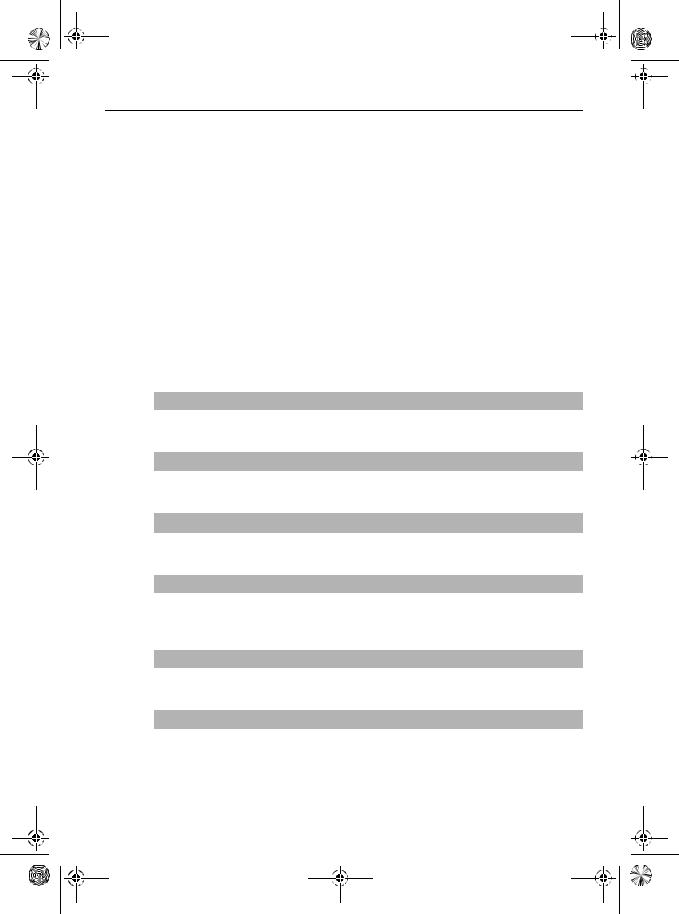
CRB2332A_French.book Page 9 Tuesday, January 23, 2007 9:43 PM
Vue d’ensemble du manuel
Ce manuel fournit des informations importantes requises pour pouvoir bénéficier pleinement des fonctionnalités de votre nouveau système de navigation.
Si vous savez exactement ce que vous voulez faire, vous pouvez vous reporter directement à la page correspondante indiquée dans la “Table des matières”.
Pour vérifier la signification de chaque rubrique affichée à l’écran, vous trouverez les pages correspondantes des “Informations sur écran” à la fin du présent manuel.
Comment utiliser ce manuel
Pour des raisons de sécurité évidentes, une parfaite compréhension du fonctionnement de votre système de navigation est indispensable avant de l’utiliser. Veillez en particulier à lire l’introduction et le chapitre 1.
1 |
Commandes de base |
|
Ce chapitre donne les noms de tous les composants du système de navigation et |
||
|
||
|
décrit les commandes basiques de ce système de navigation. |
|
|
Les commandes basiques pour la lecture d’un CD sur le système de navigation sont |
|
|
également décrites. |
2
3
4
5
6
7
Menu de navigation et affichage de carte
Cette section décrit comment afficher l’écran du menu de navigation et explique comment changer de mode carte ou d’échelle de carte.
Définition d’un itinéraire vers la destination
Cette section présente différentes façons de rechercher votre destination, d’éditer les conditions actuelles de recherche d’itinéraire et de guidage sur l’itinéraire.
Édition des options de navigation
Cette section décrit les fonctions les plus pratiques pour la navigation et explique comment organiser les informations relatives à des lieux par lesquels vous êtes passé.
Personnalisation du système de navigation
Le comportement de votre système de navigation dépend d’une série de réglages. Pour modifier certains des réglages initiaux (réglages par défaut), reportez-vous à la section voulue de ce chapitre.
Utilisation de la source AV (unité de DVD intégrée et radio)
Cette section décrit comment utiliser un DVD-vidéo, CD, un disque MP3 et la radio.
Utilisation de la source AV (équipements AV Pioneer)
Lorsque l’équipement audio Pioneer est connecté au système de navigation, cet équipement peut être commandé à partir du système de navigation. Ce chapitre décrit le fonctionnement de la source audio pouvant être utilisée lorsque l’équipement audio Pioneer est branché.
9
11

CRB2332A_French.book Page 10 Tuesday, January 23, 2007 9:43 PM
8 Personnalisation du réglage de la source audio
Avec la source audio, différents réglages peuvent être utilisés pour personnaliser le système en fonction de vos goûts en matière d’audiovisuel. Ce chapitre décrit comment modifier la configuration.
Annexe
Lisez l’annexe pour approfondir votre connaissance du système de navigation et vous informer sur le dépannage. Pour en savoir plus sur chaque rubrique du menu, veuillez vous reporter à la section “Informations sur écran” à la fin de ce manuel.
Terminologie
Avant d’aller plus loin, consacrez quelques minutes à la lecture de ces informations sur les conventions utilisées dans ce manuel. En vous familiarisant avec ces conventions, vous comprendrez mieux comment utiliser votre nouvel appareil.
•Les boutons de votre système de navigation sont indiqués en MAJUSCULE et en GRAS : par ex.)
le bouton MENU et le bouton MAP.
•Les rubriques des divers menus ou les touches disponibles à l’écran sont indiqués entre guillemets (“ ”) et en caractères gras :
par ex.)
“Destination”, “Configurations”.
•Les informations complémentaires, autres utilisations et remarques sont présentées de la manière suivante :
par ex.)
Une fois le disque retiré du logement de chargement, rangez-le dans son boîtier.
• Les références sont indiquées comme suit : par ex.)
Réglage des options d’itinéraire Page 48
Àpropos de la terminologie
“Afficheur avant” et “Afficheur arrière”
Dès lors, l’écran relié au corps de cette unité de navigation sera désigné par “Afficheur avant” dans le présent manuel. Tout écran supplémentaire acheté pour une utilisation conjointe avec cette unité de navigation sera désigné par “Afficheur arrière”.
“Image vidéo”
Dans le présent manuel, “Image vidéo” se réfère à une image en mouvement provenant d’un DVDVidéo de l’unité DVD intégrée ou d’un équipement connecté à ce système au moyen d’un câble RCA (par ex. un appareil audio-vidéo standard).
10
12

CRB2332A_French.book Page 11 Tuesday, January 23, 2007 9:43 PM
Consignes importantes de sécurité
Avant d’utiliser votre système de navigation, veuillez lire les informations de sécurité suivantes de manière à bien les comprendre :
Veuillez lire ce manuel dans sa totalité avant d’utiliser ce système de navigation.
Les fonctions de navigation de votre système de navigation (et la caméra de rétrovisée en option le cas échéant) sont uniquement destinées à vous assister lors de la conduite de votre véhicule. En aucun cas, elles ne peuvent se substituer à votre attention, bon jugement et précautions prises pendant que vous conduisez.
N’utilisez pas ce système de navigation (ou la caméra de rétrovisée en option le cas échéant) si celui-ci risque d’une façon ou d’une autre de détourner votre attention. Observez toujours les règles de sécurité et respectez toujours les règlements de la circulation en vigueur. Si vous éprouvez des difficultés à utiliser le système ou à lire l’afficheur, stationnez votre véhicule en lieu sûr et serrez le frein à main avant d’effectuer les réglages nécessaires.
Ne laissez pas d’autres personnes utiliser ce système avant qu’elles n’aient lu et compris son mode d’emploi.
N’utilisez jamais ce système de navigation pour vous rendre à des hôpitaux, postes de police, etc. en cas d’urgence. Veuillez appeler le numéro d’urgence adéquat.
Les informations de cheminement et de guidage affichées par cet appareil sont fournies à titre indicatif uniquement. Il se peut qu’elles n’indiquent pas les routes autorisées, les conditions de route, les routes à sens uniques, les routes barrées ou les limitations routières les plus récentes.
Les restrictions et conseils à la circulation actuellement en vigueur doivent toujours avoir la priorité sur le guidage fourni par le système de navigation. Respectez toujours le code de la route actuel, même si ce système de navigation fournit des conseils contraires.
Les informations de cheminement et de guidage ne seront pas correctes si vous n’entrez pas dans le système de navigation des informations correctes concernant l’heure locale.
N’élevez jamais le volume de votre système de navigation à un niveau tel que vous ne puissiez pas entendre les bruits de la circulation environnante et les véhicules d’urgence.
Pour plus de sécurité, certaines fonctions sont désactivées tant que le frein à main n’est pas serré.
Les données codées sur le disque de ce système de navigation sont la propriété intellectuelle du fournisseur qui est responsable de tels contenus.
Conservez ce mode d’emploi à portée de main afin de vous y référer pour les modes de fonctionnement et les consignes de sécurité.
Faites très attention à tous les avertissements dans ce manuel et suivez attentivement toutes les instructions.
N’installez pas l’unité de navigation à un endroit où elle risque (i) d’entraver la visibilité du conducteur, (ii) d’altérer le fonctionnement de certains systèmes de commande ou dispositifs de sécurité, y compris dispositifs de sac gonflable, boutons de feux de détresse ou (iii) d’empêcher le conducteur de conduire le véhicule en toute sécurité.
Veuillez boucler votre ceinture de sécurité à tout moment pendant le fonctionnement de votre véhicule. En cas d’accident, les blessures sont considérablement plus graves lorsque votre ceinture de sécurité n’est pas correctement bouclée.
Utilisez les DVD de cartes les plus récents pour un repérage sur carte des destinations plus précis. Des mises à jour de DVD sont disponibles à l’achat auprès de votre revendeur Pioneer local.
N’utilisez jamais de casques d’écoute pendant la conduite.
11
13
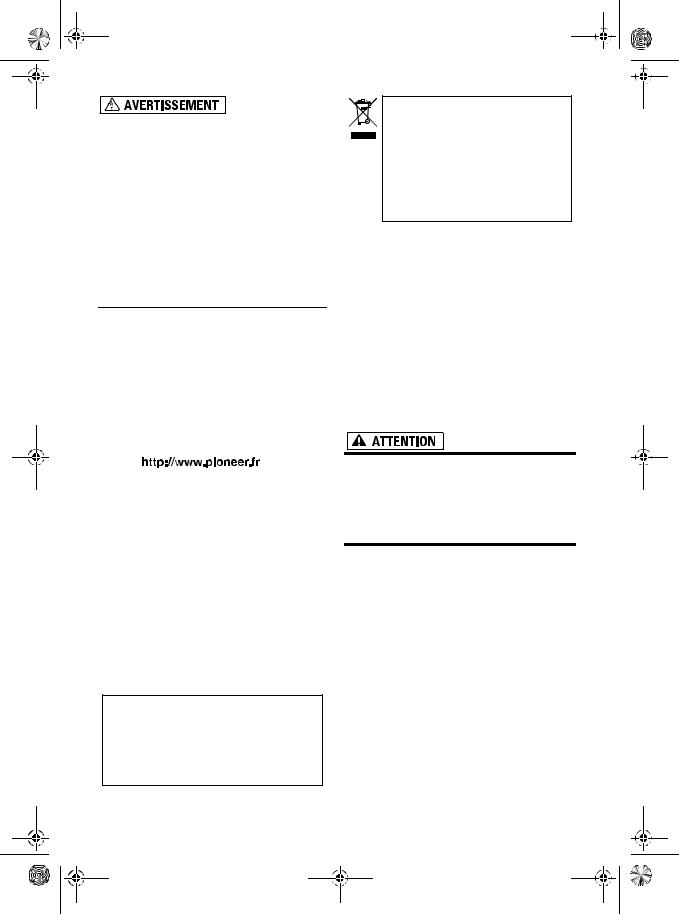
CRB2332A_French.book Page 12 Tuesday, January 23, 2007 9:43 PM
N’essayez pas d’installer ou de faire l’entretien de votre système de navigation vous-même. L’installation ou l’entretien du système de navigation par des personnes n’ayant aucune formation ou expérience en matière d’équipements électroniques et accessoires automobiles peut être dangereux et peut entraîner des risques d’électrocution ou autres.
Remarques avant d’utiliser le système et consignes de sécurité supplémentaires
En cas d’anomalie
Si le système de navigation ne fonctionne pas correctement, veuillez vous adresser à votre concessionnaire ou au centre de service Pioneer agréé le plus proche.
Notre site web
Visitez notre site :
•Enregistrez votre produit. Nous conservons les détails de votre achat sur fichier pour vous permettre de consulter ces informations en cas de déclaration de dommage comme la perte ou le vol.
Précautions
•Ce système de navigation ne fonctionne pas correctement en dehors de l’Europe. La fonction RDS (Radio Data System) fonctionne uniquement dans les zones comportant des stations FM émettant des signaux RDS. Le service RDS-TMC peut également être utilisé dans des endroits où une station émet un signal RDS-TMC.
“PRODUIT LASER CLASSE 1”
Ce produit contient une diode laser de classe supérieure à 1. Pour assurer une sécurité permanente, n’enlevez aucun couvercle et n’essayez pas d’accéder à l’intérieur du produit. Faites exécuter toutes les opérations d’entretien par un personnel qualifié.
Pour jeter ce produit, ne le mélangez pas avec les déchets domestiques habituels. Un système de collecte spécifique pour les produits électroniques usés existe conformément à la législation en vigueur sur le traitement, la collecte et le recyclage.
Chaque foyer des 25 états membres de l’U.E. ainsi que de la Suisse et la Norvège est convié à déposer ses produits électroniques usés aux unités de collecte prévus à cet effet ou chez un revendeur (si l’achat d’un produit similaire est prévu).
Les ressortissants des autres pays devront contacter les autorités locales pour s’informer de la méthode préconisée pour jeter ces produits. Une telle démarche permet d’assurer que les produits jetés seront correctement traités, collectés et recyclés et évite par la même occasion des effets négatifs sur l’environnement et la santé des personnes.
•Ce produit ne doit pas être en contact avec des liquides pour éviter tout risque d’électrocution. En outre, le contact avec des liquides peut entraîner des dommages, provoquer de la fumée et une surchauffe de ce produit.
•Le CarStereo-Pass Pioneer ne peut être utilisé qu’en Allemagne.
•Veillez à ce que ce produit soit à l’abri de l’humidité.
•Si la batterie est débranchée ou déchargée, la mémoire est effacée et une nouvelle programmation est nécessaire.
12
14
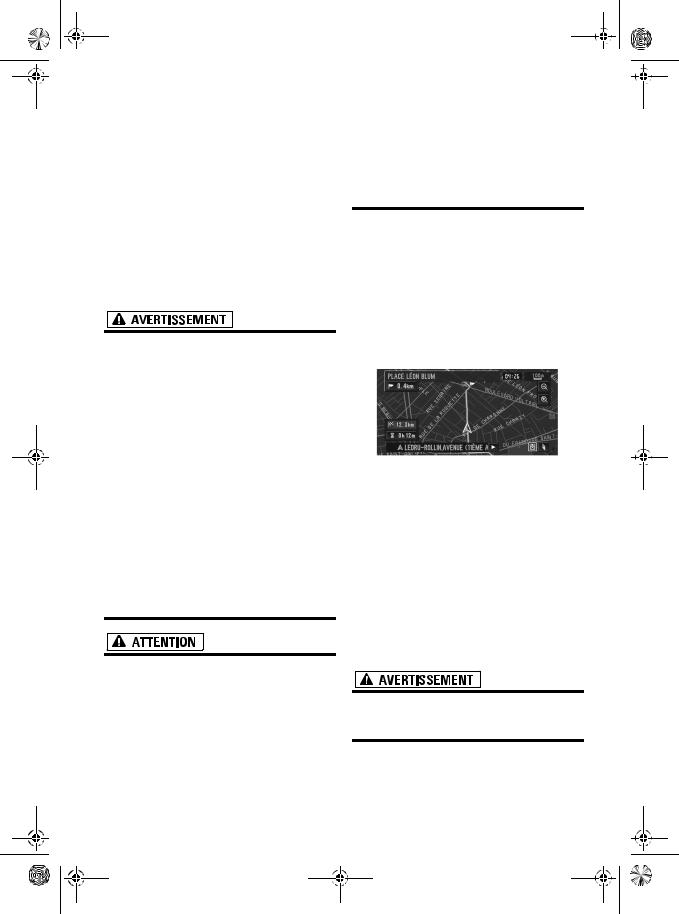
CRB2332A_French.book Page 13 Tuesday, January 23, 2007 9:43 PM
Verrouillage par le frein à main
Certaines fonctions (comme regarder un film sur DVD-Vidéo et certaines touches de l’écran tactile) proposées par ce système de navigation peuvent être dangereuses si elles sont utilisées au cours de la conduite. Lorsque le véhicule est en mouvement, pour éviter l’utilisation de certaines fonctions, un système de verrouillage capte la position du frein à main Si vous essayez d’utiliser les fonctions susmentionnées pendant la conduite, vous remarquerez qu’elles seront désactivées et vous ne pourrez les utiliser qu’une fois votre véhicule arrêté en lieu sûr et le frein à main serré. Pensez à appuyer sur la pédale de frein lorsque vous desserrez le frein à main.
•Pour éviter les risques de dommages ou blessures et la violation éventuelle des lois applicables, ce système de navigation ne doit pas être utilisé lorsqu’une “Image vidéo” est visible par le conducteur.
•Dans certains pays, le fait de regarder une “Image vidéo” sur un afficheur dans une voiture est illégal, même s’il s’agit d’autres personnes que le conducteur. Lorsqu’il existe de telles règles, vous devez vous y conformer.
•Lorsque vous serrez le frein à main pour regarder une “Image vidéo” ou activer d’autres fonctions proposées par le système de navigation, stationnez votre véhicule en lieu sûr. Appuyez sur la pédale de frein avant de desserrer le frein à main si le véhicule est stationné en pente, sinon le véhicule risque de se déplacer lorsque vous desserrez le frein à main.
•La précision/efficacité du verrouillage peut être affecté par divers facteurs : la détection de signaux GPS, la connexion du câble d’impulsion de vitesse et les habitudes de conduite ou encore les conditions présentes à l’endroit où le véhicule est stationné.
•Il est vivement recommandé de connecter le câble d’impulsion de vitesse pour une meilleure précision de navigation et une plus grande efficacité du verrouillage.
•Si, pour une raison ou une autre, le câble d’impulsion de vitesse n’est pas disponible, utilisez alors le générateur d’impulsion ND-PG1 (vendu séparément).
Si vous essayez de regarder une “Image vidéo” tout en conduisant, l’avertissement “VIDEO
VIEWING IS NOT AVAILABLE WHILE DRIVING” apparaîtra sur l’écran. Pour regarder une “Image vidéo” sur l’afficheur, stationnez votre véhicule en lieu sûr et serrez le frein à main. Pensez à appuyer sur la pédale de frein lorsque vous desserrez le frein à main.
Différence de couleur entre l’affichage cartographique diurne et nocturne
Affichage nocturne
Dans ce manuel, l’affichage diurne est utilisé en tant qu’exemple. Les couleurs sont donc légèrement différentes de celles en conduite de nuit.
“Type d’affichage” Page 66
Lors de l’utilisation d’un afficheur branché à la borne REAR MONITOR OUT
La borne de sortie REAR MONITOR OUT de ce produit est destinée au branchement d’un afficheur permettant aux passagers arrière de regarder des images vidéo.
•N’installez JAMAIS l’afficheur arrière à un endroit où le conducteur pourrait voir des images vidéo pendant la conduite.
13
15
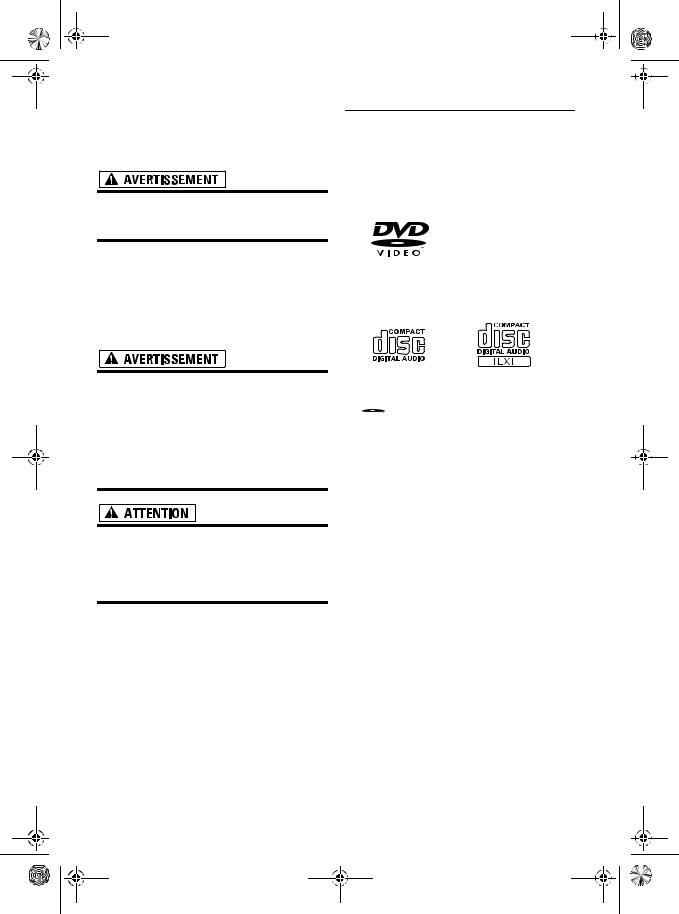
CRB2332A_French.book Page 14 Tuesday, January 23, 2007 9:43 PM
Pour éviter l’épuisement de la batterie
Assurez-vous que le moteur du véhicule tourne pendant que vous utilisez ce produit. Le fait d’utiliser ce produit sans faire tourner le moteur peut entraîner l’épuisement de la batterie.
•N’utilisez pas ce produit dans des véhicules qui ne possèdent pas de position ACC.
Disques lisibles
À propos des DVD-Vidéo et des CD
Les disques DVD et les CD ayant les logos cidessous peuvent généralement être lus par cette unité de DVD intégrée.
DVD-Vidéo
Caméra de rétrovisée
Avec une caméra de rétrovisée en option, vous
pouvez utiliser le système de navigation pour CD surveiller une caravane ou pour vous stationner
en marche arrière dans un emplacement de parking un peu étroit.
•L’IMAGE DE L’ÉCRAN PEUT PARAÎTRE INVERSÉE.
•UTILISEZ L’ENTRÉE UNIQUEMENT POUR LA CAMÉRA DE RÉTROVISÉE D’IMAGES RETOURNÉES OU INVERSÉES. TOUTE AUTRE UTILISATION POURRAIT ENTRAÎNER DES BLESSURES OU DOMMAGES.
 est une marque de DVD Format/Logo Licensing Corporation.
est une marque de DVD Format/Logo Licensing Corporation.
Les disques DVD audio ne peuvent pas être lus. Il se peut que cette unité de DVD ne puisse pas lire tous les disques portant les marques ci-dessus.
•Le mode de rétrovisée doit être utilisé pour vous aider à surveiller une caravane ou pour faire une marche arrière. N’utilisez pas cette fonction dans un but de divertissement.
À propos des disques double couche
Cette unité ne peut pas reproduire les DVD-R/- RW gravés en mode Layer Jump Recording. Pour plus d’informations sur le mode d’écriture, consultez le mode d’emploi du dispositif d’écriture.
À propos des disques DVD de cartes
Vous pouvez utiliser les disques prévus pour ce système de navigation. Utilisez uniquement des disques approuvés par Pioneer.
Pour en savoir plus sur les autres disques Page 145
À propos de Dolby Digital
L’AVIC-D3 mélange-abaisse en interne les signaux Dolby Digital et le son est émis par la stéréo. (Equipé d’une sortie optique pour des extensions futures.)
14
16
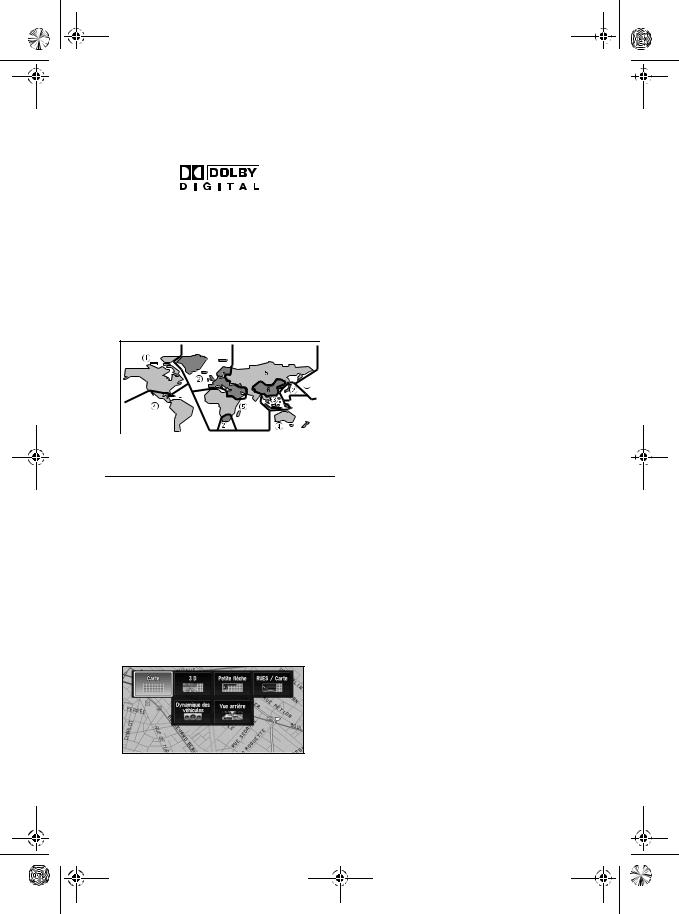
CRB2332A_French.book Page 15 Tuesday, January 23, 2007 9:43 PM
Fabriqué sous licence de Dolby Laboratories. Le terme « Dolby » et le sigle double D sont des marques commerciales de Dolby Laboratories.
Grande variété d’informations de repères pour les recherches d’adresses utiles
Vous pouvez rechercher votre destination dans toutes les zones. Environ 1,5 millions d’adresses utiles sont comprises dans la base de données.
Numéros de région de disque DVD-Vidéo
Les disques DVD-Vidéo dont le numéro de région est incompatible ne peuvent pas être lus par cette unité de DVD. Le numéro de région de ce lecteur se trouve sur le dessus de ce produit. L’illustration ci-dessous montre les régions et les numéros de région correspondants.
Fonctions
Utilisation des touches du clavier tactile
Il est possible de commander la fonction de navigation et la fonction audio à l’aide des touches de l’écran tactile.
Compatible avec le mode mémoire navi
Les fonctions de navigation mémorisées sont fournies avec le matériel. Pour en savoir plus, reportez-vous à la page 27, “Mode mémoire navi”.
Divers modes de visualisation
Différents types d’affichage d’écran peuvent être sélectionnés pour le guidage de navigation.
Fonction de recalcul automatique
Si vous vous écartez de l’itinéraire défini, le système recalcule l’itinéraire à partir de ce point pour que vous restiez sur l’itinéraire menant à votre destination.
Cette fonction peut ne pas fonctionner pour certaines zones.
Attribution d’une image originale comme image d’arrière-plan
Vous pouvez enregistrer vos propres images sur un CD-R/-RW et un DVD-R/-RW au format JPEG et importer les images originales dans ce système de navigation. Ces images importées peuvent être sélectionnées comme image d’arrière-plan.
Les images originales importées sont enregistrées dans la mémoire bien que leur sauvegarde ne soit pas complètement garantie. Si les données d’images originales sont supprimées, réglez à nouveau le CD-R/- RW et DVD-R/-RW et réimportez l’image originale.
Lecture de DVD-Vidéo
Ce produit peut lire des DVD-Vidéo, des DVD-R (mode vidéo) et des DVD-RW (mode vidéo).
Rappelez-vous que l’utilisation de ce système dans un but commercial ou de présentation publique peut constituer une violation de droits d’auteur protégés par les lois sur le copyright.
“Manipulation et entretien du disque” Page 145
“Disques lisibles” Page 14
Lecture de CD
La lecture de CD/CD-R/CD-RW musicaux est possible.
“Manipulation et entretien du disque” Page 145
“Disques lisibles” Page 14
15
17
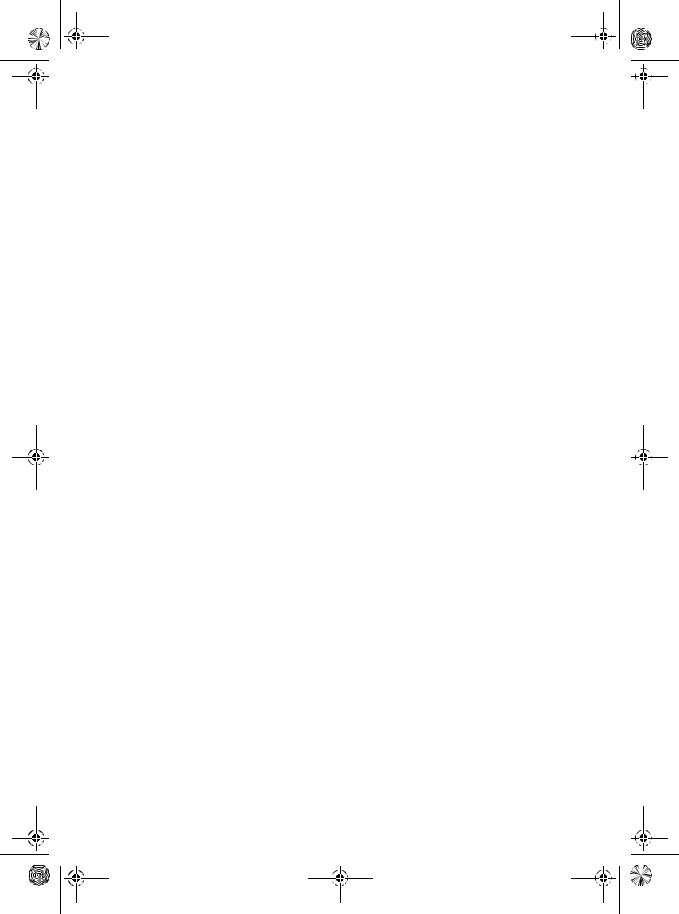
CRB2332A_French.book Page 16 Tuesday, January 23, 2007 9:43 PM
Lecture de fichiers MP3
Les fichiers MP3 enregistrés sur CD-R/-RW/-ROM ou DVD-R/-RW/-ROM sont lisibles.
L’acquisition de ce système de navigation octroie uniquement une licence pour une utilisation privée et non-commerciale. Elle n’octroie en aucun cas une licence ou un droit d’utilisation pour toute diffusion en temps réel (terrestre, par satellite, câble et/ou n’importe quel autre média) commerciale (c’est-à-dire générant des revenus), diffusion/ transmission via Internet, intranets et/ou autres réseaux ou via d’autres systèmes de distribution de contenu électronique, tels que des applications de lecture audio ou audio sur demande. Une licence indépendante est requise pour de telles utilisations. Pour en savoir plus, visitez notre site http://www.mp3licensing.com.
“Manipulation et entretien du disque” Page 145
“Disques lisibles” Page 14
Lecture des fichiers WMA
Les fichiers WMA enregistrés sur CD-R/-RW/- ROM ou DVD-R/-RW/-ROM sont lisibles.
Liste des titres de CD audio et des fichiers MP3/WM/AAC
Les listes de titres sont automatiquement affichées lorsqu’un CD TEXT ou disque MP3, WMA ou AAC est lu. Ce système dispose de fonctions conviviales qui permettent la lecture d’un élément en le sélectionnant tout simplement dans la liste.
Affichage automatique des noms de station
Pour régler une station RDS, vous pouvez afficher une liste de stations que vous recevez avec les noms de service des programmes. Ceci facilite la sélection des stations.
Si le nom de service du programme ne peut pas être reçu par le système, la fréquence sera affichée à la place.
Compatibilité avec l’iPod®
Vous pouvez utiliser un iPod avec un Dock connector, si votre système de navigation est équipé d’un câble iPod de Pioneer (CD-I200), vendu séparément.
iPod est une marque de Apple Computer, Inc., déposée aux É.U. et dans d’autre pays.
Lecture des fichiers AAC
Les fichiers AAC enregistrés sur CD-R/-RW/-ROM ou DVD-R/-RW/-ROM sont lisibles.
Lecture des fichiers vidéo DivX®
Les fichiers vidéo DivX enregistrés sur CD-R/-RW/ -ROM et DVD-R/-RW/-ROM sont lisibles.
Compatibilité NTSC/PAL
Ce produit est compatible avec le système NTSC/ PAL. Lorsque vous branchez d’autres composants au produit, assurez-vous que les composants sont compatibles avec le même système vidéo, sinon les images ne seront pas reproduites correctement.
Téléphone main libre
Si vous utilisez un adaptateur Bluetooth, notamment un CD-BTB200 (vendu séparément), vous pouvez profiter du téléphone main libre sur cette unité grâce à la technologie sans fil Bluetooth.
Compatibilité du lecteur audio Bluetooth
Si vous utilisez un adaptateur Bluetooth, notamment un CD-BTB200 (vendu séparément), vous pouvez commander un lecteur audio doté de la technologie sans fil Bluetooth.
Multi-aspect
Vous pouvez basculer entre l’affichage écran large, boîte à lettre et balayage panoramique.
Multi-audio, multi-sous-titre et multiangle
Vous pouvez sélectionner parmi les systèmes audio multiples, les langues de sous-titre et les angles de vue multiples d’une scène enregistrée sur un DVD comme souhaité.
16
18

CRB2332A_French.book Page 17 Tuesday, January 23, 2007 9:43 PM
Ce produit comprend une technologie de protection du copyright qui est protégée par des revendications de méthode de certains brevets américains et d’autres droits de propriété industrielle appartenant à Macrovision Corporation et d’autres propriétaires de droits. L’utilisation de cette technologie de protection du copyright doit être autorisée par Macrovision Corporation et a pour objet des utilisations domestiques ou autres de visualisation limitée seulement, sauf autorisation différente de Macrovision Corporation. La rétro-ingénierie ou le désassemblage sont interdits.
Divertissement à l’arrière
L’afficheur arrière permet de visionner des vidéos lorsque la source sélectionnée contient une vidéo.
Caméra de rétrovisée prête
Si une caméra de rétrovisée (vendue séparément) est branchée au véhicule, vous pouvez afficher ce qu/il y a derrière le véhicule.
“Caméra de rétrovisée” Page 14
Remarques :
•Le bon fonctionnement de l’unité dépend de l’application utilisée pour coder les fichier WMA.
•Selon la version de Windows Media Player utilisée, les noms d’albums ou autres informations textuelles risquent de ne pas s’afficher correctement.
•Au démarrage de la lecture des fichiers WMA codées en données d’images, il peut y avoir un court temps d’attente.
À propos de AAC
AAC est l’acronyme de Advanced Audio Coding et se réfère à la technologie de compression audio standard utilisé avec MPEG 2 et MPEG4. Plusieurs applications peuvent être utilisées pour coder les fichiers AAC mais les formats et extensions de fichiers diffèrent d’une application à une autre.
Cette unité reproduit les fichiers AAC codés par iTunes® version 4.6.
iTunes est une marque de Apple Computer, Inc., déposée aux É.U. et dans d’autre pays.
À propos de WMA |
|
À propos de DivX |
|
|
|
Le logo Windows Media™ imprimé sur l’emballage indique que cette unité peut reproduire des données WMA.
WMA est l’acronyme de Windows Media Audio et se réfère à la technologie de compression audio développée par Microsoft Corporation. Les données WMA peuvent être codées à l’aide de la version 7 ou ultérieure de Windows Media Player. Windows Media et le logo Windows sont des marques commerciales et déposées de Microsoft Corporation aux États-Unis et dans d’autres pays.
DivX est un format vidéo numérique compressé créé par codec vidéo DivX® de DivX, Inc. Cette unité reproduit les fichiers vidéo DivX enregistrés sur CD-R/-RW/-ROM et DVD-R/-RW/-ROM. Pour garder la même terminologie que pour les vidéos DVD, les fichiers vidéo DivX sont dénommés “Titres”. Pour nommer les fichiers/titres sur un CD-R/-RW ou un DVD-R/-RW avant de les graver, n’oubliez pas que, par défaut, ils seront reproduits en ordre alphabétique.
Les produits officiels certifiés DivX® reproduisent tous les fichiers média DivX® quelle que soit la version vidéo DivX® (y compris DivX® 6).
DivX, DivX Certified et leurs logos sont des marques de DivX, Inc. et sont utilisés sous licence.
17
19

CRB2332A_French.book Page 18 Tuesday, January 23, 2007 9:43 PM
Pour protéger l’écran LCD
N’exposez pas l’afficheur directement aux rayons du soleil lorsque ce produit n’est pas en cours d’utilisation. Une exposition prolongée aux rayons du soleil peut entraîner un dysfonctionnement de l’écran LCD en raison des températures élevées résultantes.
Lorsque vous utilisez un téléphone portable, maintenez l’antenne du portable éloignée de l’afficheur pour éviter la perturbation de la vidéo par l’apparition de taches, de bandes colorées, etc.
Pour éviter d’abîmer l’écran LCD, n’utilisez que votre doigt pour activer les touches tactiles. (Le stylet est fournis pour les calibrages spéciaux. N’utilisez pas le stylet pour des opérations normales.)
Pour voir l’écran LCD confortablement
En raison de sa structure, l’angle de vue de l’écran LCD est limité. Cependant, l’angle de vision (vertical et horizontal) peut être augmenté à l’aide de Brightness pour régler le noircissement de la vidéo. Lors d’une première utilisation, réglez le noircissement en fonction de l’angle de vision (vertical et horizontal) pour obtenir une vision claire. Vous pouvez également utiliser la fonction Dimmer pour ajuster la luminosité de l’écran LCD à votre gré.
Que signifient les marquages sur les DVD
Les marquages ci-dessous peuvent se trouver sur les étiquettes et les emballages de disques DVD. Ils indiquent le type d’image et de son enregistrés sur le disque, et les fonctions que vous pouvez utiliser.
Marquage Signification
2 |
Indique le nombre de systèmes audio. |
|
|
||
2 |
Indique le nombre de langues de sous- |
|
titre. |
||
|
||
3 |
Indique le nombre d’angles de vue. |
|
|
Marquage Signification
Indique la taille de l’image (rapport de 16 : 9 LB format : rapport hauteur/largeur de
l’écran).
2 |
Indique le numéro de la région où la |
ALL lecture est possible. |
Si les étiquettes et les emballages de disques DVD comportent d’autres marquages non listés, veuillez consulter le fournisseur de disques DVD pour en savoir plus sur leur signification.
Lorsqu’une opération est interdite
Lorsque vous essayez d’effectuer une opération tout en regardant un DVD, il se peut que l’opération échoue du fait de la programmation sur le disque, auquel cas, l’icône  apparaît sur l’écran.
apparaît sur l’écran.
L’icône  peut ne pas apparaître pour certains disques.
peut ne pas apparaître pour certains disques.
Réinitialisation du microprocesseur
•Le bouton RESET permet d’effacer le contenu de la mémoire du système.
Réinitialisation du système de navigation sans changer la mémoire des conditions
Le bouton RESET du système de navigation permet de réinitialiser le microprocesseur à ses réglages initiaux sans changer la mémoire des conditions.
Le microprocesseur doit être réinitialisé dans les conditions suivantes :
•Avant la première utilisation de ce produit après son installation.
•En cas d’anomalie de fonctionnement du produit.
•Si des problèmes de fonctionnement du système surviennent.
•Lors du changement de la combinaison des équipements.
18
20

CRB2332A_French.book Page 19 Tuesday, January 23, 2007 9:43 PM
•Lors de l’ajout/la dépose de produits supplémentaires connectés au système de navigation.
1 Coupez le contact.
2 Appuyez sur le bouton RESET avec la pointe d’un stylo ou un autre instrument pointu.
Bouton RESET
À propos des données supprimées
Les données sont effacées en appuyant sur le bouton RESET ou en déconnectant le fil jaune de la batterie (ou en retirant la batterie). Les éléments suivants ne sont toutefois pas effacés :
•État d’apprentissage du capteur et état de conduite
•Zones de mémoire à mémorisation manuelle
•Zone à éviter
•Lieux enregistrés dans le “Répertoire”
Si vous avez connecté un autre équipement (par exemple, un adaptateur Bluetooth) à ce système de navigation, veillez à réinitialiser également cet équipement.
Réinitialisation du système de navigation aux réglages d’origine (d’usine)
Si vous voulez effacer les réglages mémorisés et revenir aux réglages d’origine (d’usine) du système de navigation, veuillez suivre les indications suivantes.
1
2
Démarrez le moteur ou mettez le contacteur en position ACC.
Appuyez sur le bouton RESET avec la pointe d’un stylo ou un autre instrument pointu.
Certains réglages et données de navigation ne sont pas effacés.
19
21
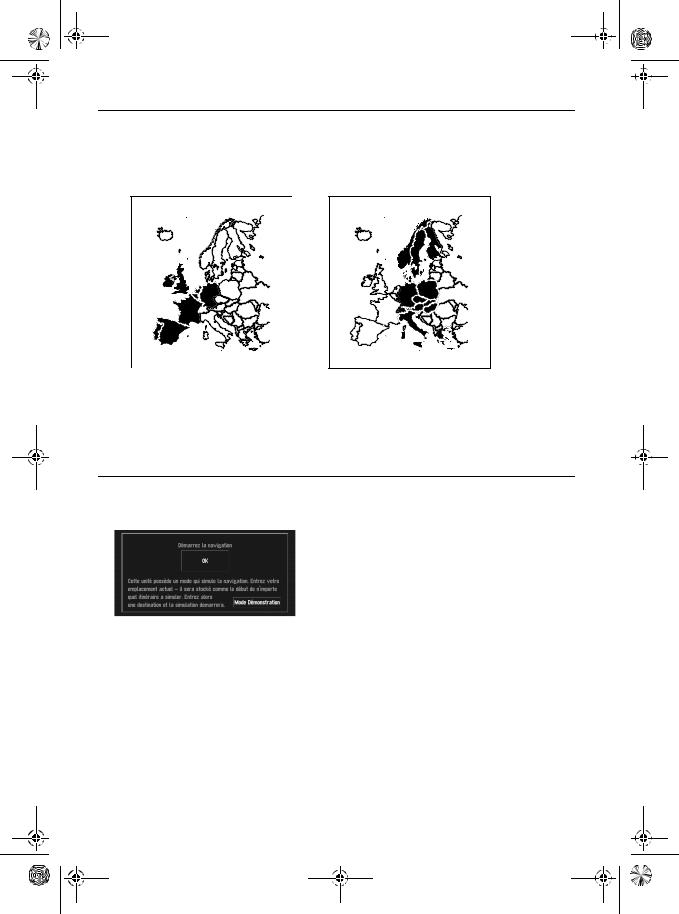
CRB2332A_French.book Page 20 Tuesday, January 23, 2007 9:43 PM
Disques DVD de cartes pour votre système de navigation
Configuration de données enregistrées sur les disques
La carte pour ce système de navigation est fournie sur deux disques : un pour l’ouest et l’autre pour l’est. Veuillez régler le disque à utiliser en fonction de votre destination ou de votre position actuelle. Les régions enregistrées sur chaque disque sont les suivantes :
Disque de régions ouest |
Disque de régions est |
Si vous retirez le disque et en insérez un autre, le système de navigation redémarre automatiquement et établit un nouvel itinéraire. (Cette opération de “Recalcul” automatique ne peut pas être annulée.)
Utilisation initiale
Si l’apprentissage initial n’est pas terminé, l’écran suivant apparaît.
1 Si un message apparaît, touchez “OK”.
Lors du premier démarrage du système de navigation, le capteur hybride 3D démarre automatiquement l’apprentissage initial. Le positionnement par satellites GPS n’est réalisé que lorsque l’apprentissage initial du capteur hybride 3D est terminé. Avant cela, il se peut que la localisation de votre véhicule ne soit pas très précise. Il ne s’agit pas d’une erreur. Une fois l’apprentissage initial terminé, la position de votre véhicule est détectée avec une grande précision.“Mode Demo” est la démonstration utilisée en magasin. Ne touchez pas “Mode Demo”.
En cas d’apparition d’un message d’erreur lors de l’apprentissage initial Page 139
20
22
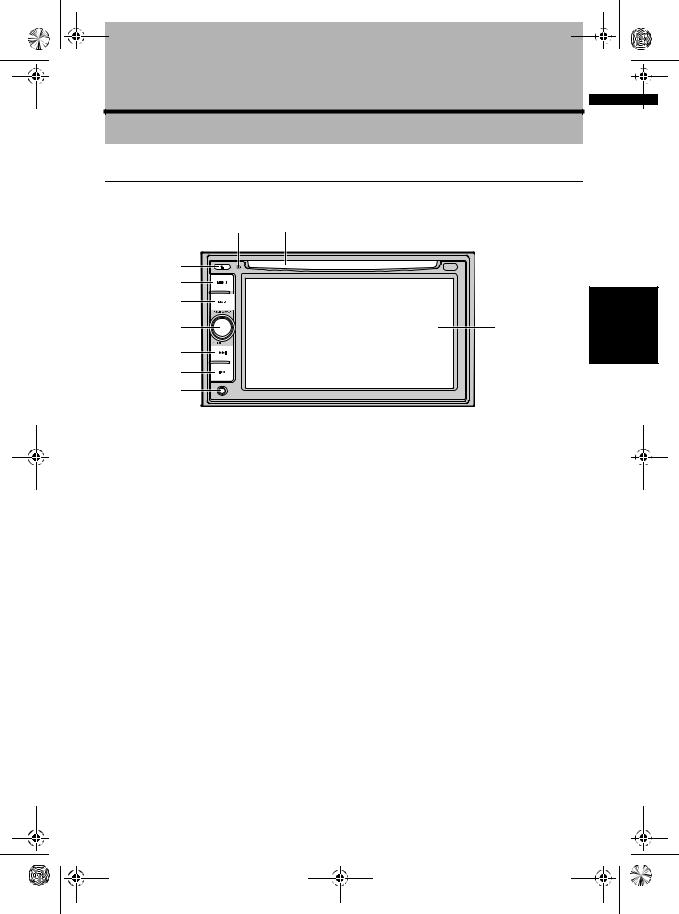
CRB2332A_French.book Page 21 Tuesday, January 23, 2007 9:43 PM
Commandes de base
Unité de navigation
Chapitre 1
NAVI/AV
Cette section concerne les noms de composants et les fonctions principales des boutons.
2 1
3
4
5
6 |
a |
7
8
9
1Logement de chargement de disque
“Insérer/Éjecter un disque” Page 22
2Bouton RESET
“Réinitialisation du microprocesseur” Page 18
3 Bouton EJECT
4 Bouton MENU
Ce bouton permet d’afficher le menu de navigation ou le menu audio.
5 Bouton MAP
Ce bouton permet de voir la carte ou changer de mode de visualisation.
6 Bouton rotatif de VOLUME
Tournez ce bouton pour régler le volume AV ou appuyez dessus pour changer de source AV.
7Bouton
8Bouton
9Mini jack
Il s’agit de la borne d’entrée AV-2. Connectez-y un composant vidéo externe à l’aide du CD-RM10 (vendu séparément).
a Écran LCD
21
base de Commandes 1 Chapitre
23

CRB2332A_French.book Page 22 Tuesday, January 23, 2007 9:43 PM
NAVI/AV
Insérer/Éjecter un disque
Insérer un disque
1 Introduisez un disque dans le logement de chargement de disque.
2 Insérez le disque DVD de cartes Pioneer dans le logement de chargement de disque.
Chapitre 1 |
Commandes de base
L’unité de DVD peut lire un disque (simple), standard, de 12 cm ou 8 cm à la fois. N’utilisez pas d’adaptateur pour lire les disques 8 cm.
N’introduisez aucun objet dans le logement de chargement de disque autre qu’un disque.
“Disques lisibles” Page 14
Si vous ne pouvez pas insérer un disque complètement ou si un disque inséré n’est pas reconnu, vérifiez que le côté étiquette du disque est tourné vers le haut. Appuyez sur le bouton EJECT pour éjecter le disque et vérifiez si le disque est endommagé avant de l’insérer à nouveau.
Si l’unité de DVD ne fonctionne pas correctement, un message d’erreur tel que Error-02 peut être affiché.
“Messages d’erreur” Page 143
Éjecter un disque
1 Appuyez sur le bouton EJECT.
Le disque est éjecté.
Séquence des opérations du démarrage à l’arrêt
•Si le programme n’est pas installé, reportez-vous à la page 122 et installez le programme.
1 Démarrez le moteur.
Au bout d’un certain temps, l’écran d’accueil du navigateur apparaît pendant quelques secondes. Un écran de message apparaît ensuite.
22
3 Vérifiez les détails du message d’avertissement et touchez “OK”.
Vous pouvez commander le système de navigation en effleurant les touches affichées. Si l’itinéraire est déjà défini, passez au mode guidage d’itinéraire. La carte des environs apparaît.
Comment interpréter l’écran de la position actuelle Page 32
Réglage de l’heure Page 123
4 Appuyez sur le bouton MENU de l’écran de la carte.
NAVI MENU s’affiche.
5 Réglez une destination et commencez le guidage de l’itinéraire.
Indication de l’adresse et recherche de la destination Page 23
Autres méthodes de recherche Page 39 à 42
6 Coupez le moteur du véhicule.
Ce système de navigation est également mis hors service.
Tant que vous n’êtes pas à proximité immédiate de la destination, l’itinéraire sélectionné ne sera pas supprimé, même si le moteur est coupé.
24
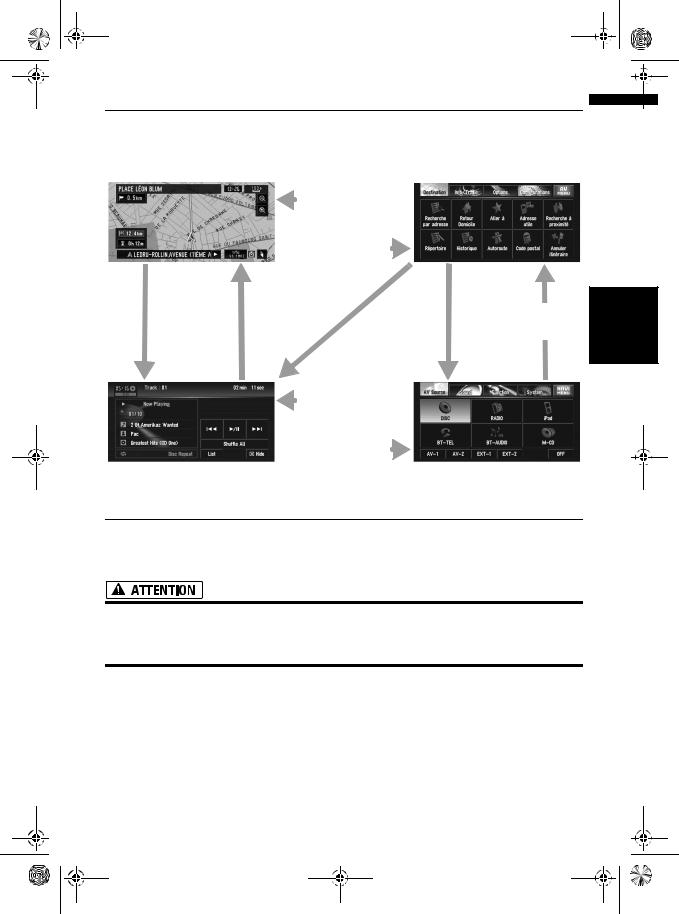
CRB2332A_French.book Page 23 Tuesday, January 23, 2007 9:43 PM
À propos de NAVI MENU et AV MENU
Selon l’écran en cours d’affichage, les méthodes pour afficher NAVI MENU (pour les commandes de navigation) et AV MENU (pour les commandes audio-vidéo) varient.
NAVI/AV
Écran de carte |
|
|
|
|
|
|
|
|
|
|
|
NAVI MENU |
|
|||
|
|
|
|
|
Appuyez sur |
|
|
|
|
|
||||||
|
|
|
|
|
|
|
|
|
|
|
|
|
|
|
|
|
|
|
|
|
|
|
|
|
le bouton |
|
|
|
|
|
|
|
|
|
|
|
|
|
|
|
|
|
|
|
|
|
|
|
|
|
|
|
|
|
|
|
|
|
MAP |
|
|
|
|
|
|
||
|
|
|
|
|
|
|
|
|
|
|
|
|
|
|
||
|
|
|
|
|
|
|
|
|
|
|
|
|
|
|
|
|
|
|
|
|
|
|
|
|
Appuyez sur |
|
|
|
|
|
|
||
|
|
|
|
|
|
|
|
le bouton |
|
|
|
|
|
|
|
|
|
|
|
|
|
|
|
|
|
|
|
|
|
||||
|
|
|
|
|
|
|
|
|
|
|
|
|
|
|
||
|
|
|
|
|
|
|
|
MENU |
|
|
|
|
|
|
|
|
|
|
|
|
|
|
|
|
|
|
|
|
|
|
|
||
|
|
|
|
|
|
|
|
|
|
|
|
|
|
|
|
|
|
|
|
|
|
|
|
|
|
|
|
|
|
|
|
|
|
|
|
Appuyez sur |
|
|
|
|
|
|
|
|
|
|
|
|
|
|
|
|
|
|
|
|
Appuyez sur le |
|
|
|
|
|
|||||
|
|
le bouton |
|
Appuyez sur |
|
|
|
|
|
Touchez . |
Touchez . |
|||||
|
|
|
|
|
bouton |
|
|
|
||||||||
|
|
rotatif |
|
le bouton |
|
|
|
|
|
“AV MENU” |
“NAVI MENU” |
|||||
|
|
|
|
|
rotatif VOLUME |
|
|
|
||||||||
|
|
VOLUME |
|
MAP |
|
|
|
|
|
|
|
|||||
|
|
|
|
|
|
|
|
|
|
|
|
|
|
|||
|
|
|
|
|
|
|
|
|
|
|
|
|
|
|
|
|
|
|
|
|
|
|
|
|
|
|
|
|
|
|
|
|
|
|
|
|
|
|
|
|
|
|
|
|
|
|
|
|
|
|
|
|
|
|
|
|
|
|
|
|
|
|
|
|
|
|
|
|
|
Appuyez sur |
|
|
|
|
|
|
|
le bouton |
|
|
|
|
|
|
|
|
|
|
|
|
|
|
|
|
|
|
|
|
|
|
|
MENU |
|
|
|
|
|
|
|
|
|
|
|
|
Écran de commandes AV |
|
|
|
|
AV MENU |
|
|
|
|
|
|
|
||
|
|
|
|
|
|
|
|
Navigation de base
base de Commandes 1 Chapitre
La fonction de recherche la plus basique est Recherche par adresse, qui permet de rechercher une destination en spécifiant l’adresse. Cette section décrit comment utiliser la commande Recherche par adresse et les autres commandes de base du système de navigation.
•Pour des raisons de sécurité, vous ne pouvez pas utiliser ces fonctions de navigation de base lorsque votre véhicule est en mouvement. Pour activer ces fonctions, arrêtez-vous dans un endroit sûr et serrez le frein à main (pour en savoir plus sur le verrouillage, reportezvous à la page 13).
23
25
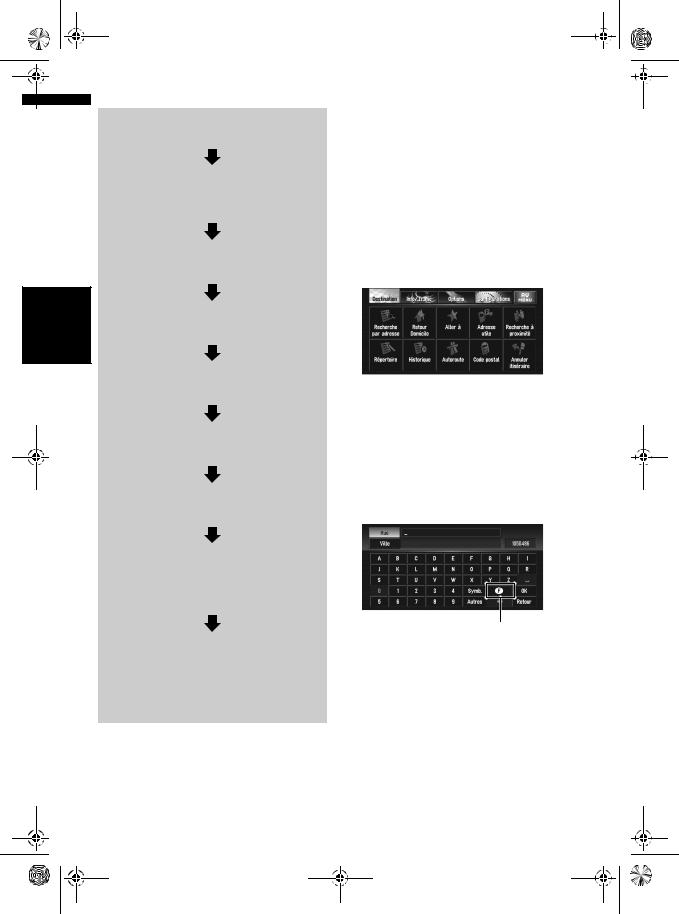
CRB2332A_French.book Page 24 Tuesday, January 23, 2007 9:43 PM
Séquence des commandes de base
NAVI/AV |
1 Stationnez votre véhicule en lieu sûr et |
|
|
|
serrez le frein à main. |
2 Insérez le disque DVD de cartes Pioneer dans le logement de chargement de disque.
|
3 |
Appuyez sur le bouton MAP pour |
|
|
afficher la carte. |
1 |
|
|
Chapitre |
4 |
Appuyez sur le bouton MENU pour |
|
||
|
|
afficher NAVI MENU. |
base |
5 |
Touchez “Destination” pour afficher le |
|
||
de |
|
menu Destination. |
|
|
|
Commandes |
6 |
Sélectionnez la méthode de recherche |
|
de votre destination.
7 Saisissez les informations sur votre destination.
8 Le système de navigation calcule l’itinéraire vers votre destination et affiche ensuite cet itinéraire sur une carte.
9 Après avoir desserré le frein à main, conduisez en fonction du guidage de navigation sans oublier les consignes de sécurité importantes énumérées aux pages 12 et 14.
24
Comment définir votre destination à partir d’une adresse
1 Appuyez sur le bouton MAP pour afficher la carte.
2 Appuyez sur le bouton MENU pour afficher NAVI MENU.
3 Touchez “Destination” pour afficher le menu Destination.
4 Touchez “Recherche par adresse”.
Il existe deux méthodes de recherche par adresse : l’une consiste à spécifier d’abord le nom de la rue/route et l’autre à indiquer le nom de la ville ou de la région. L’exemple suivant utilise la méthode consistant à spécifier tout d’abord le nom de la rue/route.
5 Touchez “Pays”.
Si la destination se trouve dans un autre pays, le réglage du pays sera également changé.
Pays
26
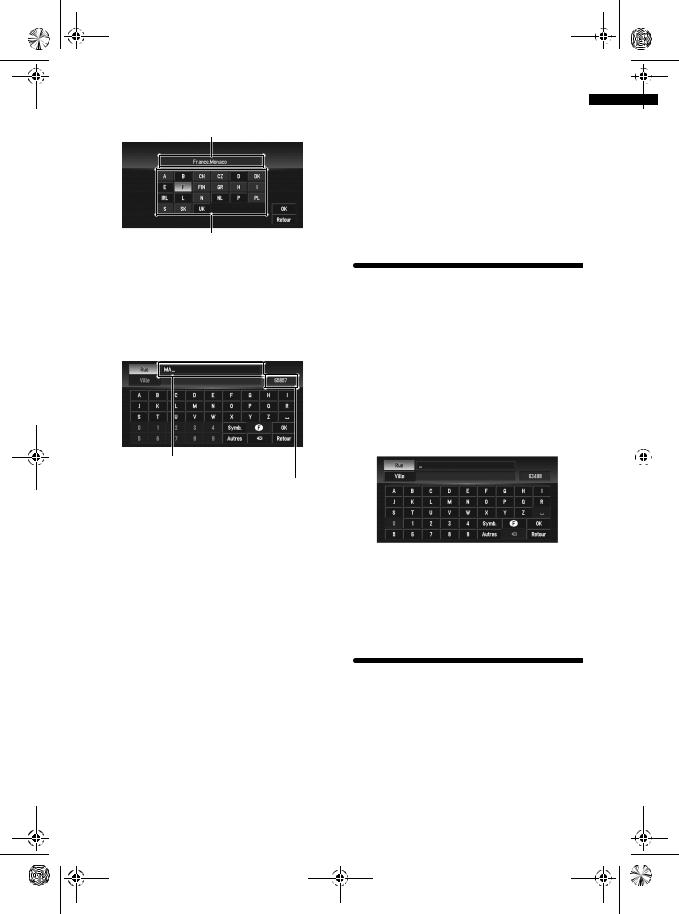
CRB2332A_French.book Page 25 Tuesday, January 23, 2007 9:43 PM
6 Touchez le code du pays de destination, puis “OK”.
Pays sélectionné
Codes du pays
7 Saisissez le nom de rue/route.
Touchez les lettres correspondant aux premières lettres du texte que vous souhaitez saisir. Si l’écran suivant n’est pas automatiquement affiché alors que le nom de la rue/route est précisé, essayez de toucher “OK”.
Texte saisi.
Le nombre d’occurrences correspondant à la recherche.
“Ville”:
Effleurez cette touche pour spécifier d’abord la localité ou la région de destination.
 :
:
Le texte saisi est effacé lettre par lettre à partir de la fin du texte. Si vous continuez d’appuyer, le reste du texte est également effacé.
“Autres”:
Vous pouvez saisir un texte avec des accents et trémas.
“Symb.”:
Vous pouvez également saisir des symboles comme “&” et “+”.
“0-9”:
Vous pouvez saisir des numéros.
“Retour”:
Ce bouton vous permet de retourner à l’écran précédent.
Par exemple, pour “Rue Mac Crimmon”, il vous suffit de saisir le début du nom, comme “Mac”.
Lorsque vous saisissez les caractères, le
système recherchera automatiquement |
NAVI/AV |
|
toutes les options possibles dans la base de |
||
|
||
données. Si une seule lettre peut être saisie à |
|
|
la suite de votre entrée, elle apparaîtra |
|
|
automatiquement. |
|
Lors de la recherche, les caractères dans “Autres” sont traités de la même manière que les autres lettres de l’alphabet. Le résultat sera donc identique que vous utilisiez “A”, “Ä”, “Å” ou “Æ”.
Recherche de votre destination après |
|
|
|
|
avoir spécifié le nom de la localité ou |
|
|
|
|
Chapitre |
|
|||
de la région |
|
|||
|
|
|
|
|
Vous pouvez réduire le nombre d’occurrences |
|
|
|
|
correspondant à la recherche en précisant le |
|
|
|
|
nom de la ville ou de la région (département/ |
1 |
|
|
|
canton/province) où se trouve la localité. Lorsque |
|
|
|
|
|
|
|
|
|
|
|
|
|
|
vous entrez le nom de la ville ou de la région en |
Commandes |
|
||
sélectionnant la ville ou la région de destination à |
|
|||
|
|
|
|
|
partir de la liste, vous retrouvez l’écran de saisie |
|
|
|
|
de nom de rue/route. Saisissez maintenant le |
|
|
|
|
nom de la rue/route, sélectionnez le nom dans la |
de |
|
|
|
|
|
|||
liste et passez à l’étape 9. |
|
|
||
base |
|
|
|
|
|
|
|
|
|
|
|
|
|
|
|
|
|
|
|
Dans le pays sélectionné, si vous touchez “Ville” sans saisir le nom de la ville ou de la région, vous pouvez consulter la liste des villes ou régions que vous avez déjà recherchées. (Cette fonction n’est pas disponible lors d’une première utilisation et si vous avez sélectionné un pays dans lequel vous n’avez effectué aucune recherche.)
25
27
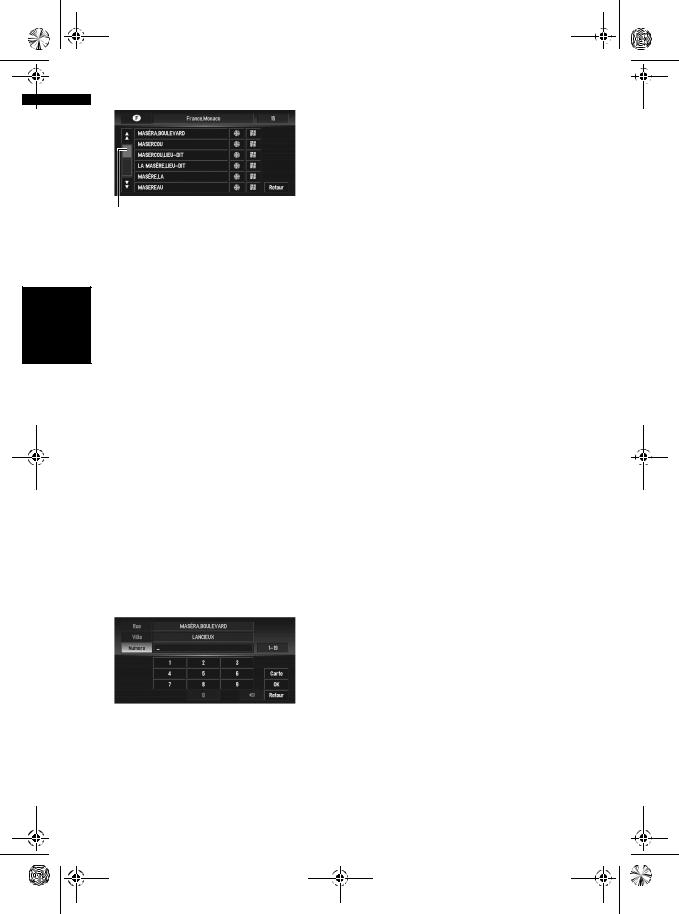
CRB2332A_French.book Page 26 Tuesday, January 23, 2007 9:43 PM
8 Touchez le nom de rue/route dans la liste.
NAVI/AV
Barre de défilement
“Lorsque  apparaît à droite de la liste”Page 38
apparaît à droite de la liste”Page 38
10Le calcul d’itinéraire démarre automatiquement.
Le calcul d’itinéraire démarre. Lorsque le calcul d’itinéraire est terminé, la carte des environs de votre destination apparaît.
(L’itinéraire apparaît en vert ou en bleu clair sur la carte.)
Chapitre 1 |
Commandes de base
Lorsque vous touchez  ou
ou  sur la barre de défilement, vous pouvez parcourir la liste et visualiser les lignes restantes.
sur la barre de défilement, vous pouvez parcourir la liste et visualiser les lignes restantes.
Si une ligne ne peut pas être affichée entièrement, touchez  à droite.
à droite.
•Si vous touchez  , vous pouvez spécifier la rue/route sélectionnée et les rues transversales pour régler une intersection comme destination. Cela peut s’avérer utile si vous ne connaissez pas le numéro de maison de votre destination ou que vous ne pouvez pas saisir le numéro de maison de la rue/route spécifiée.
, vous pouvez spécifier la rue/route sélectionnée et les rues transversales pour régler une intersection comme destination. Cela peut s’avérer utile si vous ne connaissez pas le numéro de maison de votre destination ou que vous ne pouvez pas saisir le numéro de maison de la rue/route spécifiée.
•Si vous touchez  , une carte de l’endroit sélectionné apparaît. (Les noms d’endroits potentiels peuvent apparaître dans la liste.)
, une carte de l’endroit sélectionné apparaît. (Les noms d’endroits potentiels peuvent apparaître dans la liste.)
“Lorsque  apparaît à droite de la liste” Page 38
apparaît à droite de la liste” Page 38
Si un seul choix est possible pour la rue sélectionnée, le calcul de l’itinéraire démarre après avoir touché la ligne.
Si plusieurs choix sont possibles, une liste apparaît, sélectionnez la location désirée et passez à l’étape suivante.
9 Saisissez le numéro de maison et touchez “OK”..
Carte:
La carte de cet endroit s’affiche.
•Si plusieurs choix sont possibles, une liste apparaît. Sélectionnez la location désirée et passez à l’étape suivante.
26
Si vous appuyez sur le bouton MENU, le calcul d’itinéraire est annulé.
Une fois l’itinéraire calculé, le système commence à mettre en mémoire les données cartographiques de l’itinéraires pour le mode de mémoire navi.
Si vous recherchez une destination alors que l’itinéraire est déjà défini, définissez la région spécifiée devienne comme votre destination et demandez qu’un nouvel itinéraire soit recherché, ou recherchez un itinéraire par le biais de cette région.
Ajout de points de passage Page 45Une fois recherchée, une position est
automatiquement enregistrée dans l’“Historique”.
“Enregistrement d’un lieu précédemment recherché dans le Répertoire” Page 52
11Conduisez selon les informations affichées et vocales.
Votre système de navigation fournit les informations suivantes à un rythme adapté à la vitesse de votre véhicule :
•Distance jusqu’à la prochaine intersection
•Sens du trajet
•Numéro de l’autoroute
•Point de passage (si défini)
•Votre destination
Recherche d’un nouvel itinéraire Page 44
“Annulation du guidage sur l’itinéraire” Page 42
Touchez  pour entendre les informations à nouveau.
pour entendre les informations à nouveau.
Pour régler le volume de navigation, allez dans NAVI MENU.
Réglage du volume de navigation Page 64
28
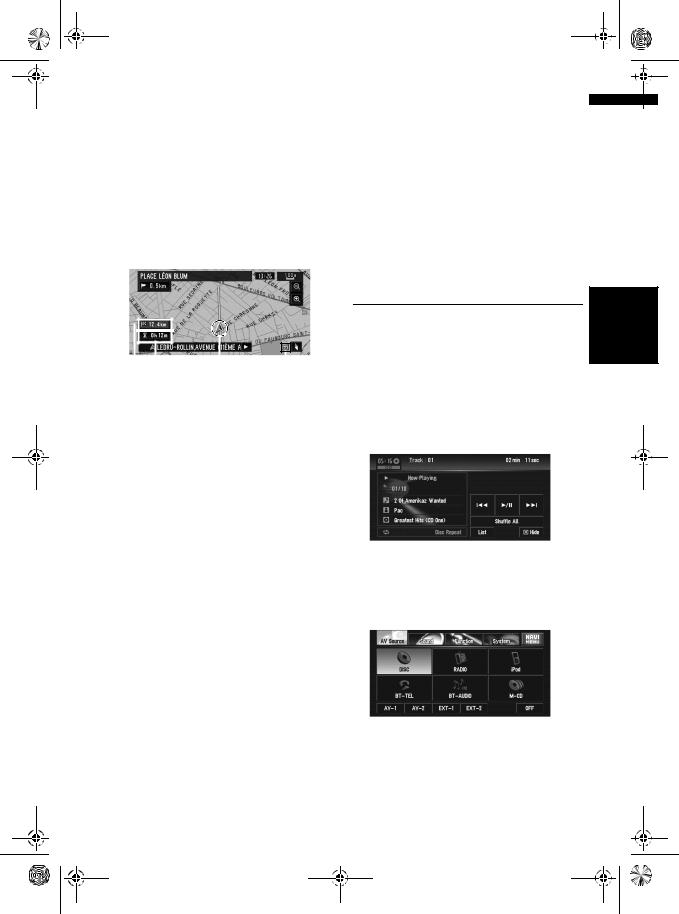
CRB2332A_French.book Page 27 Tuesday, January 23, 2007 9:43 PM
Si vous vous arrêtez à une station-essence ou un restaurant pendant le guidage d’itinéraire, votre système de navigation vous rappelle votre destination et des informations relatives à l’itinéraire. Lorsque vous démarrez le moteur et revenez sur l’itinéraire, le guidage d’itinéraire reprend.
Comment lire l’écran
Cette section décrit uniquement les éléments affichés sur l’écran de la carte.
Détails de l’écran de carte Page 32
En mode mémoire navi, la navigation est uniquement effectuée à l’aide des données de la mémoire.
En outre, il se peut que vous deviez insérer le disque DVD de cartes et enregistrer de nouvelles données dans la mémoire pendant la navigation, lorsque la destination est très éloignée. Le mode mémoire navi utilise les données de carte suivantes pour effectuer la navigation.
Pour obtenir des informations plus détaillées, consultez la page 124.
NAVI/AV
|
|
|
|
|
|
|
|
|
|
|
|
|
|
|
|
|
|
|
|
|
|
|
|
|
|
|
|
|
|
|
|
|
|
|
|
|
|
|
|
|
|
|
|
|
|
|
|
|
|
|
|
|
|
|
|
|
|
|
|
|
|
|
|
|
|
|
|
|
|
|
|
|
|
|
|
|
|
(2) |
(3) |
(1) |
(4) |
|||||||||
(1)Position actuelle
(2)Distance jusqu’à la destination
(3)Heure estimée d’arrivée (ou temps de voyage jusqu’à votre destination)
(4)Indicateur de mémoire navi
“Mode mémoire navi” Page 124
Mode mémoire navi
Lorsque le disque DVD de cartes est inséré, vous pouvez enregistrer les données cartographiques sur la mémoire interne du système de navigation. Si le disque DVD de cartes est retiré du système de navigation après l’enregistrement des données, la navigation est effectuée à l’aide des données dans la mémoire (mode mémoire navi). Lorsque  disparaît, le mode mémoire navi est prêt. Vous pouvez alors retirer le DVD de carte. En mode mémoire navi, vous pouvez reproduire un CD musical ou un DVD-Vidéo sur le système de navigation pendant la navigation. La navigation passe automatiquement en mode mémoire navi lorsque le disque DVD de cartes est retiré du système de navigation.
disparaît, le mode mémoire navi est prêt. Vous pouvez alors retirer le DVD de carte. En mode mémoire navi, vous pouvez reproduire un CD musical ou un DVD-Vidéo sur le système de navigation pendant la navigation. La navigation passe automatiquement en mode mémoire navi lorsque le disque DVD de cartes est retiré du système de navigation.
Toutefois certaines fonctions sont limitées et diffèrent de celles de la navigation via un DVD de carte. Si vous souhaitez utiliser ces fonctions, veuillez à nouveau insérer le disque DVD de cartes.
Source AV basique
Cette section décrit les commandes basiques AV, notamment le réglage du volume, le changement de source et l’arrêt de la source à l’aide des commandes CD par exemple.
Sélection d’une source AV
1 Appuyez sur le bouton rotatif VOLUME pour passer à l’écran de commandes audio.
2 Appuyez sur le bouton MENU pour passer à AV MENU.
3 Touchez l’icône source pour sélectionner la source souhaitée sur l’écran AV Source.
27
base de Commandes 1 Chapitre
29

CRB2332A_French.book Page 28 Tuesday, January 23, 2007 9:43 PM
|
|
|
|
Lorsque vous êtes sur l’écran audio, appuyez |
|
|
|
|
|
|
|
|
|
|
|
|
|
NAVI/AV |
sur le bouton rotatif VOLUME pour changer |
|
|
|
||
|
|
|
de source : |
|
|
|
|
|
|
|
|
|
|
“DISC” [CD, ROM, DVD-V, DivX] (unité de |
|
|
|
|
DVD intégrée) — “RADIO” (tuner) — “iPod” |
|
|
|
|
(iPod) — “BT-TEL” (Téléphone Bluetooth) — |
|
|
|
|
“BT-AUDIO” (Audio Bluetooth) — “M-CD” |
|
|
|
|
(lecteur CD à chargeur) — “AV-1” (entrée |
|
|
|
|
vidéo 1) — “AV-2” (entrée vidéo 2) — “EXT-1” |
|
|
|
|
(unité externe 1) — “EXT-2” (unité externe 2) |
|
Touchez “OFF” pour mettre la source sur |
|
|
OFF. |
|
|
Appuyez de manière prolongée sur le bouton |
|
1 |
rotatif VOLUME pour mettre la source en |
|
sourdine. |
||
Chapitre |
||
navigation, les sources qui reproduisent déjà |
||
|
Vous ne pouvez pas utiliser les sources qui ne |
|
|
sont pas raccordées au système de |
|
de base |
un disque ou un chargeur et les sources qui |
|
ne sont pas entièrement configurées. |
||
Le terme “unité externe” se réfère à un produit |
||
Commandes |
Pioneer (disponible actuellement et |
|
ultérieurement) qui, bien qu’incompatible en |
||
|
||
|
tant que source, permet de commander des |
|
|
fonctions de base à l’aide du système de |
|
|
navigation. Le système de navigation peut |
|
|
commander deux unités externes. Lorsque ce |
|
|
produit est utilisé avec deux unités externes, |
|
|
l’unité externe 1 ou l’unité externe 2 est |
|
|
attribuée. |
Lorsque le fil conducteur bleu du système de navigation est branché à la borne de commande du relais de l’antenne automatique du véhicule, l’antenne du véhicule sort lorsque le contact est mis (position ACC). Pour rentrer l’antenne, coupez le contact (ACC).
L’antenne du véhicule sort que le système de navigation soit allumé ou éteint.
28
Réglage du volume
1 Le bouton rotatif VOLUME vous permet de régler le niveau sonore.
Tournez le bouton rotatif VOLUME pour augmenter ou diminuer le volume.
Pour régler le volume de navigation, allez dans NAVI MENU.
Réglage du volume de navigation Page 64
Désactivation de la source
1 Appuyez sur le bouton VOLUME pour passer à l’écran de commandes audio.
2 Appuyez sur le bouton MENU pour passer à AV MENU.
3 Touchez “OFF” dans l’écran AV Source.
Vous pouvez également éteindre ce produit en coupant le contact (ACC OFF).
Mise en sourdine de la source AV
Le son de la source AV peut être coupé manuellement.
Pour savoir comment couper automatiquement le son lorsque vous recevez un appel sur le téléphone portable ou lorsque vous écoutez le guidage vocal, reportez-vous “Volume” à la page 64.
1 Appuyez de manière prolongée sur le bouton rotatif VOLUME.
Réappuyez sur le bouton rotatif VOLUME pendant au moins 2 secondes ou bien tournez-le pour réactiver le son.
Comment écouter un CD
Vous pouvez écouter un CD en retirant le disque DVD de cartes du système de navigation.
À propos de la mémoire de navigation “Mode mémoire navi” à la page 27. (Pour en savoir plus, reportez-vous à la page 124.)
30
